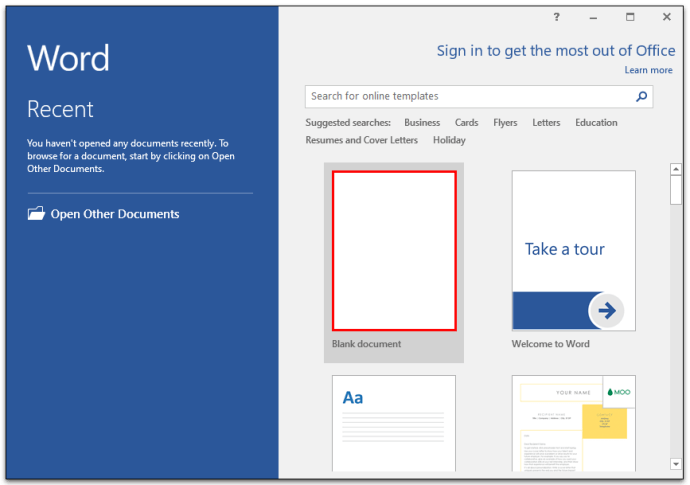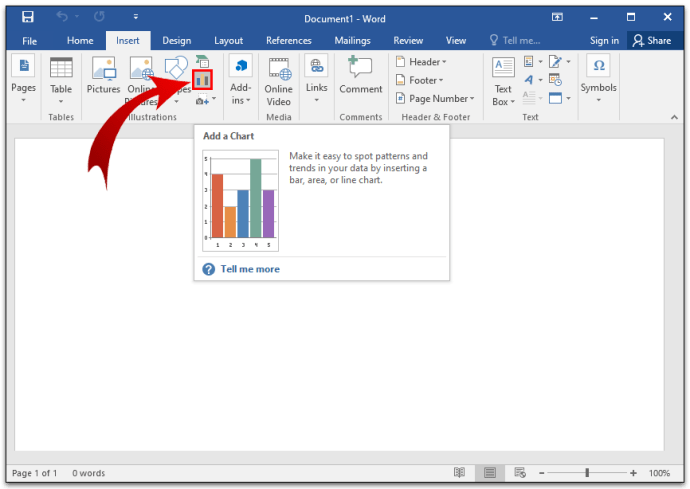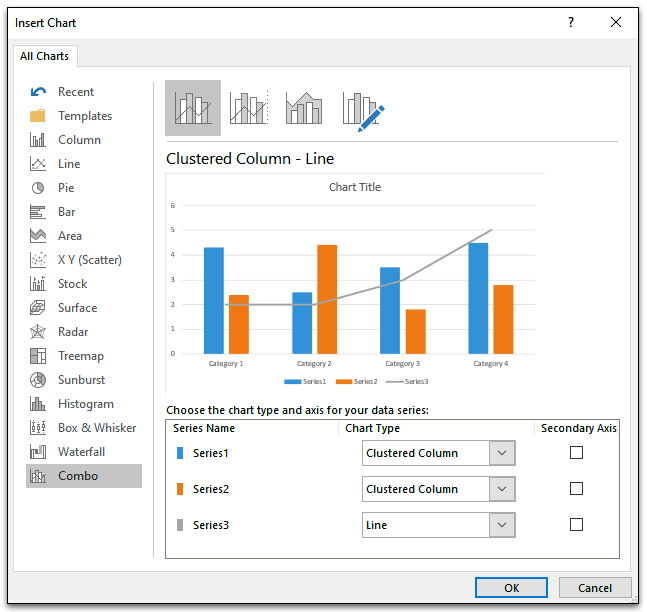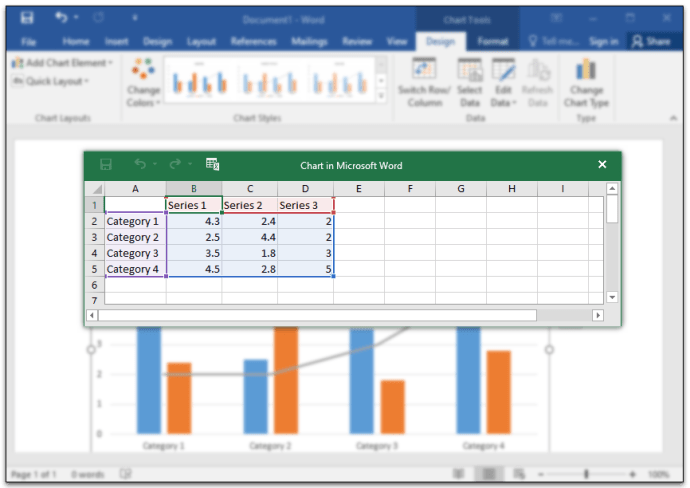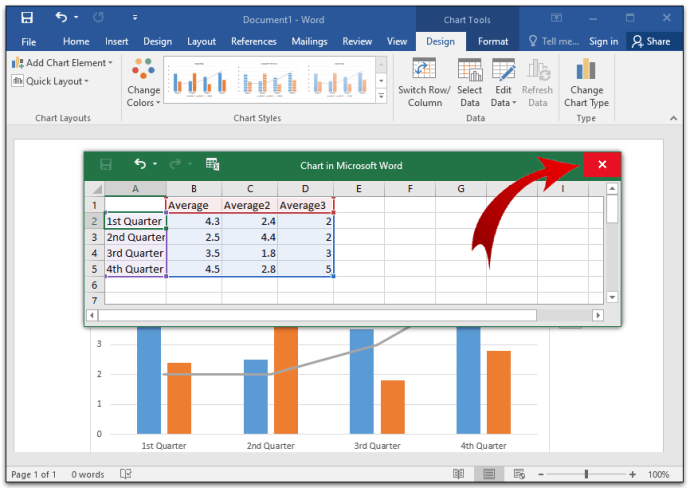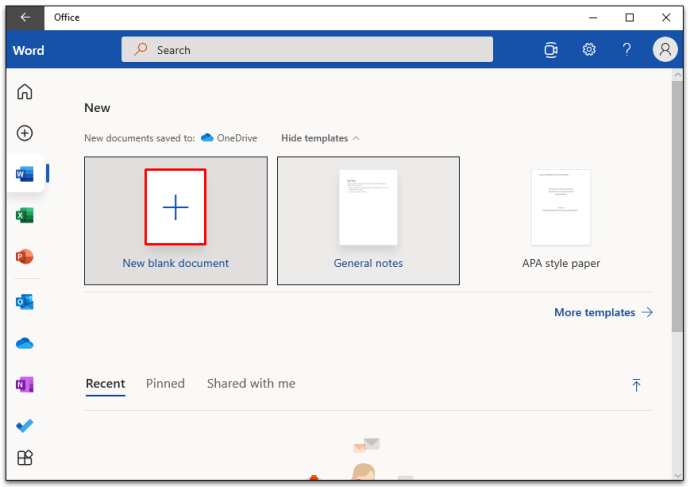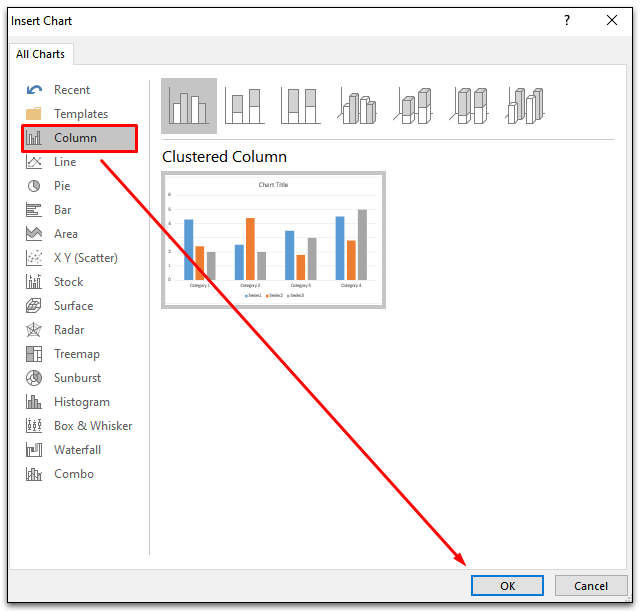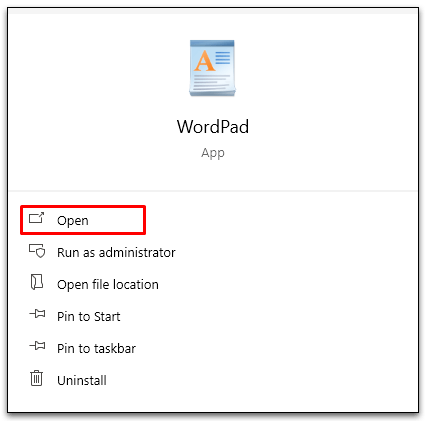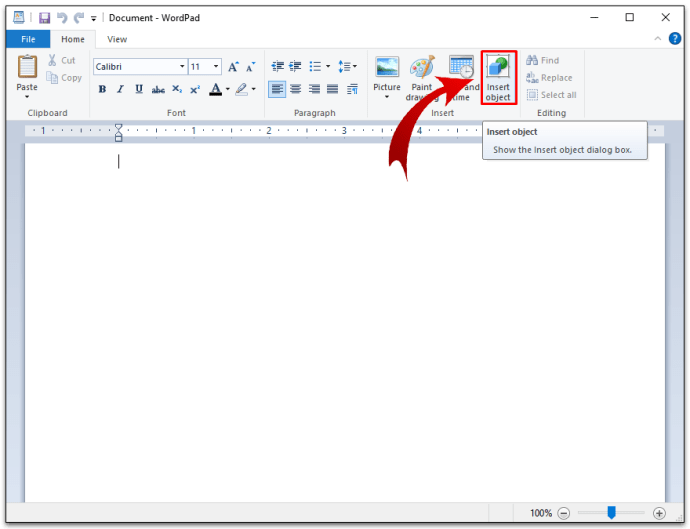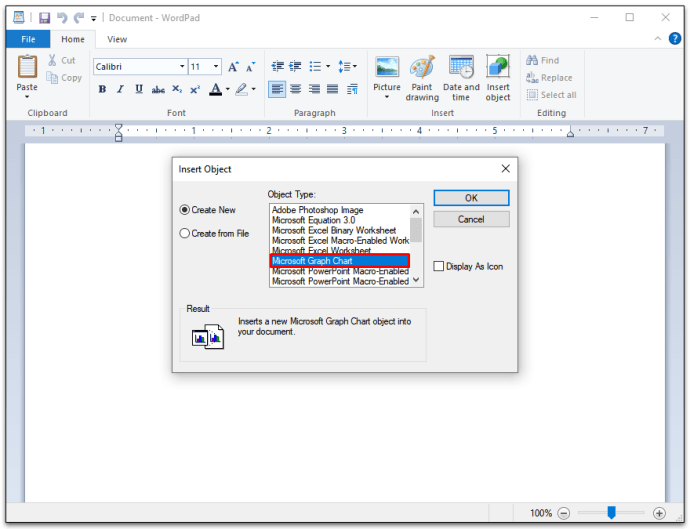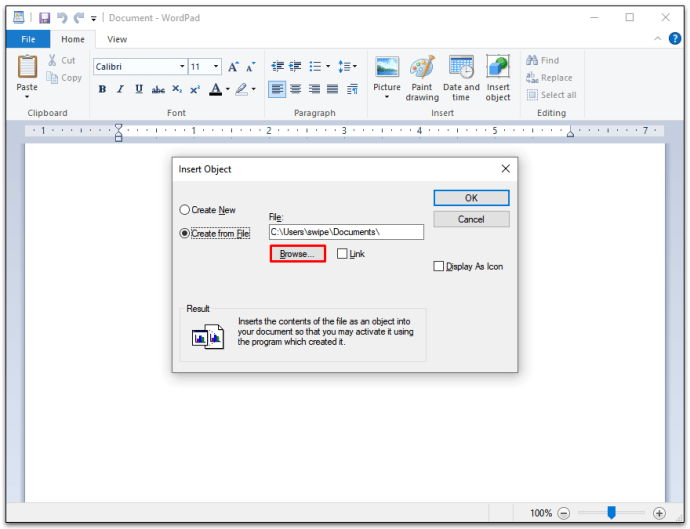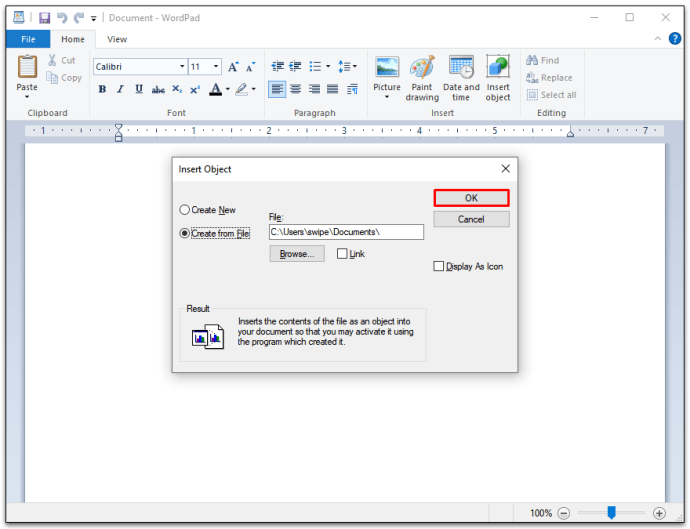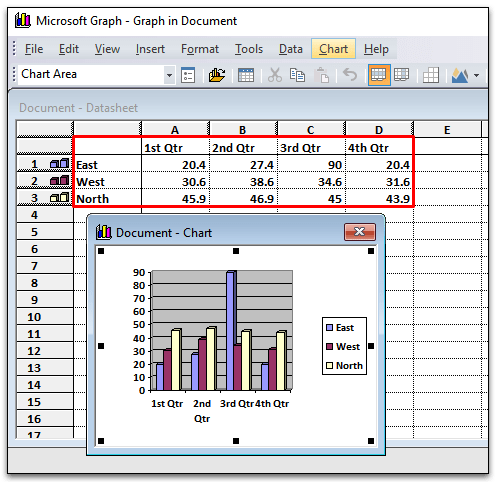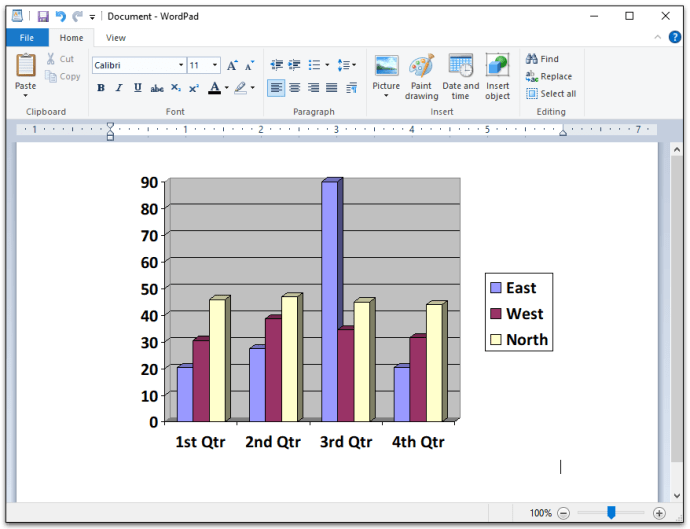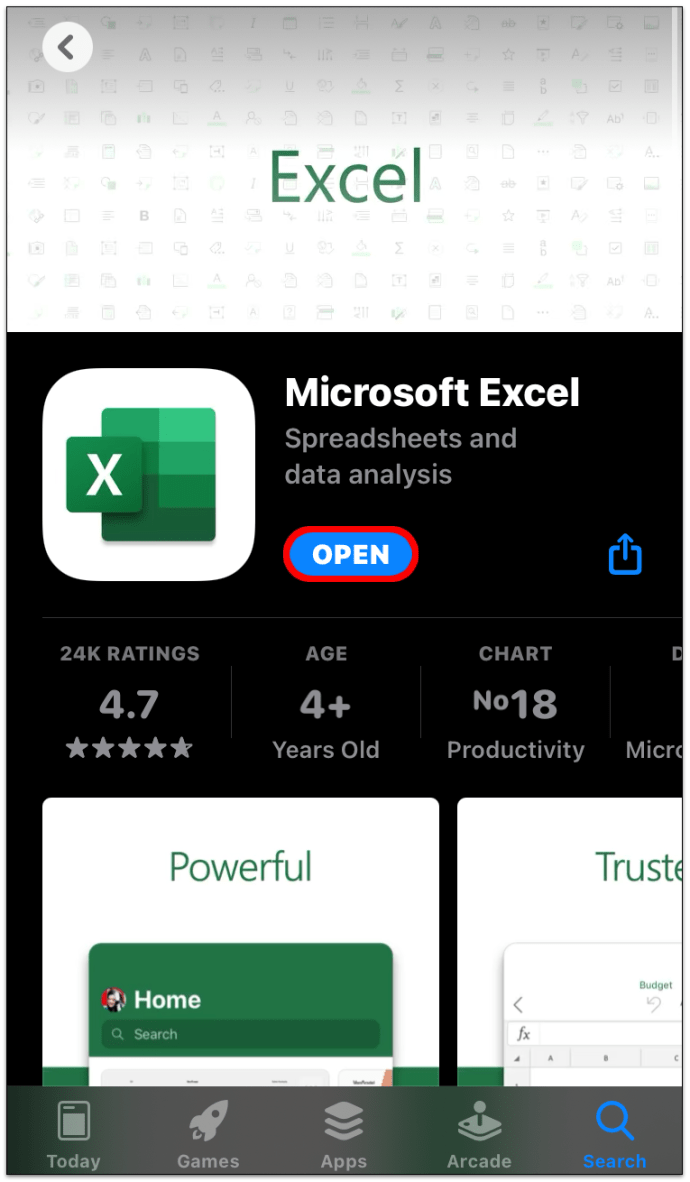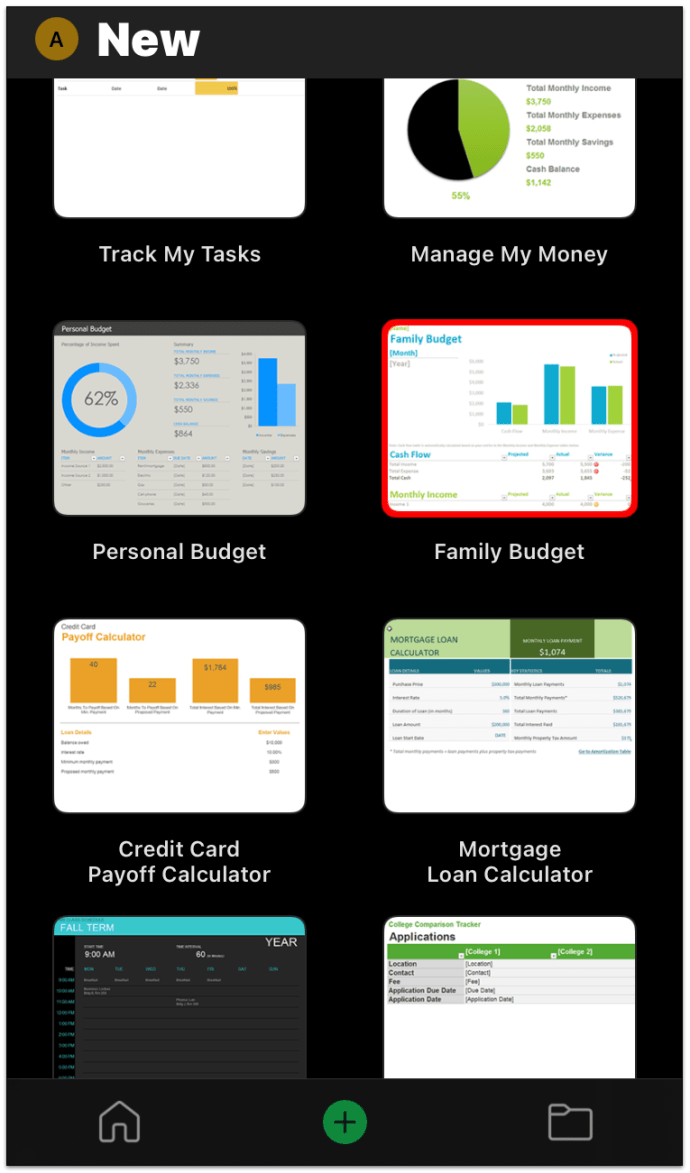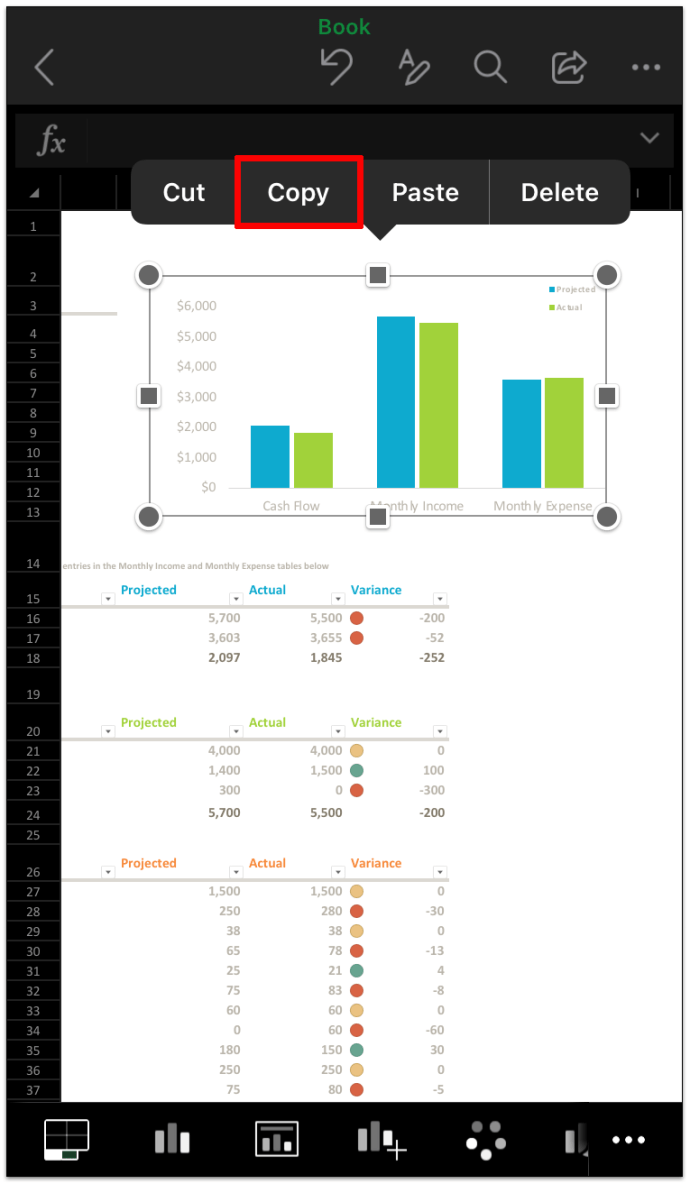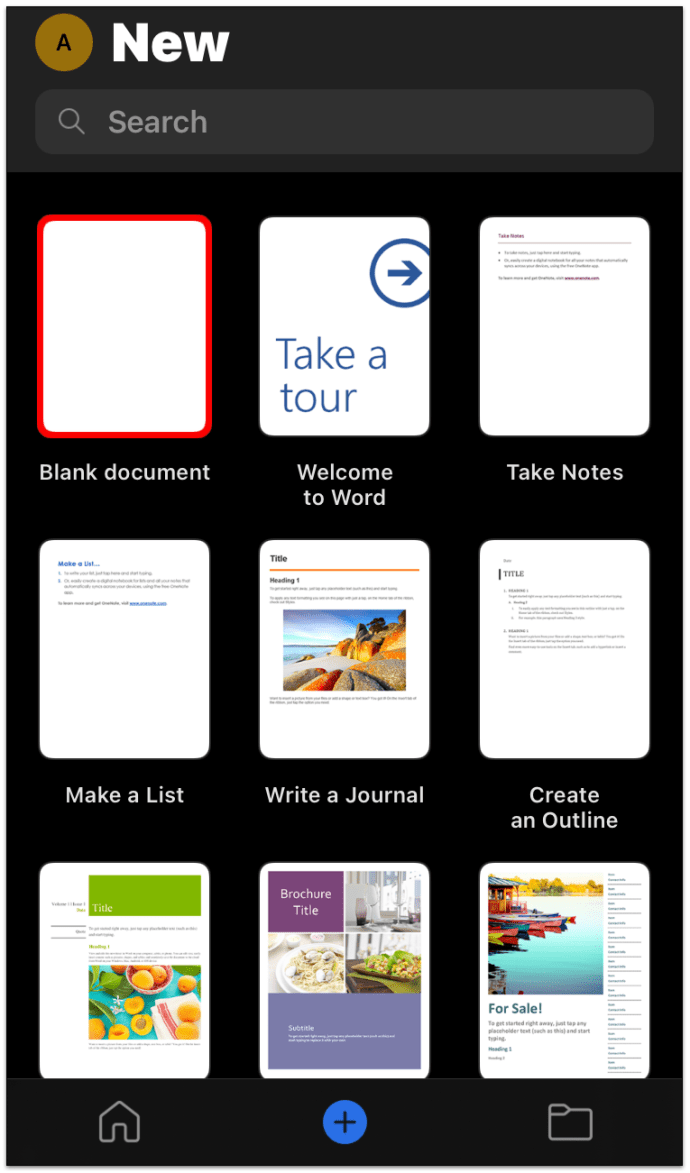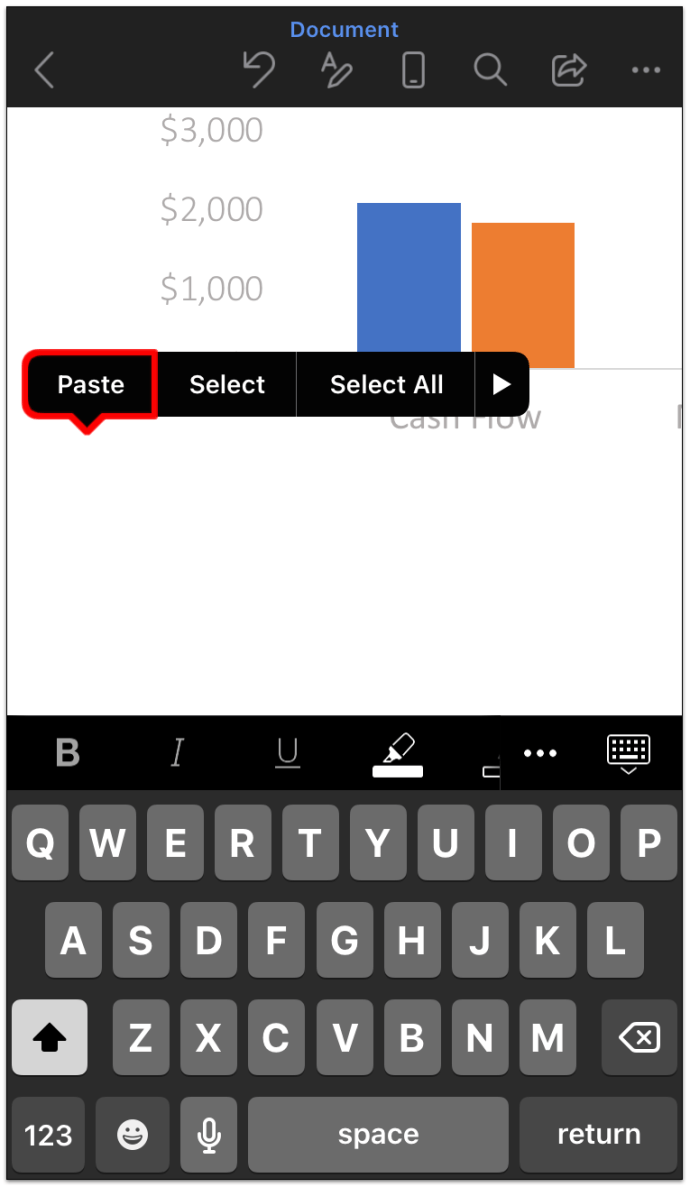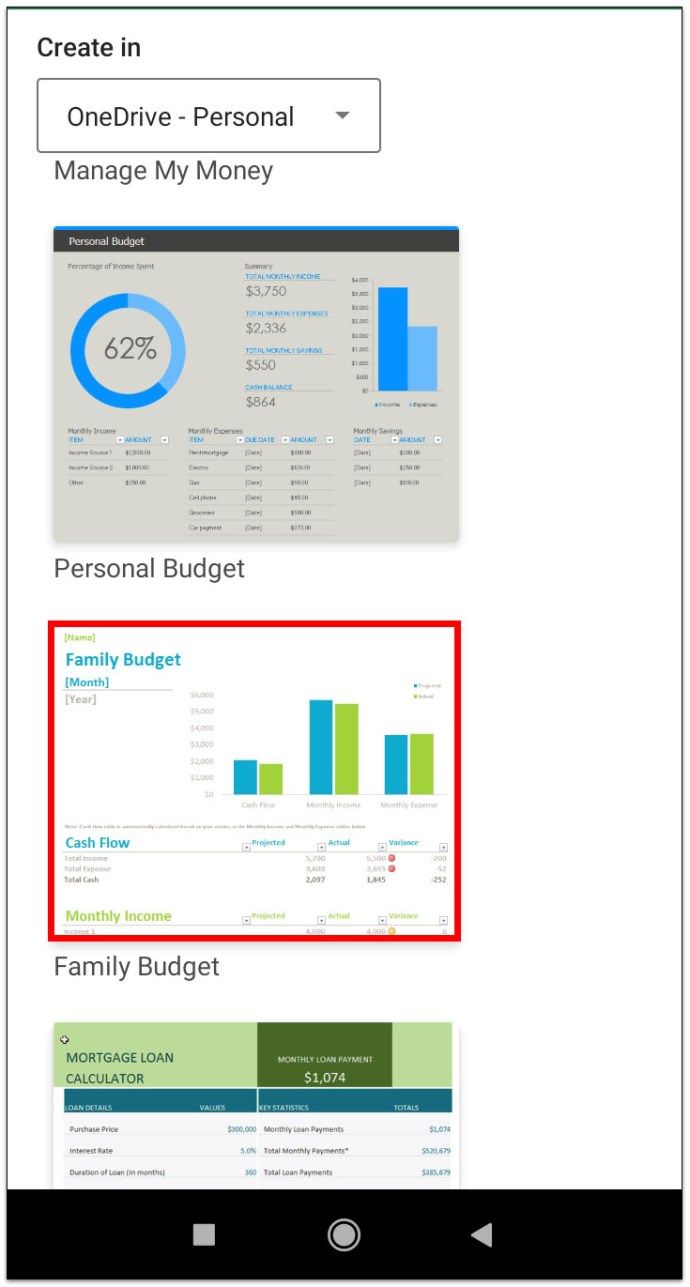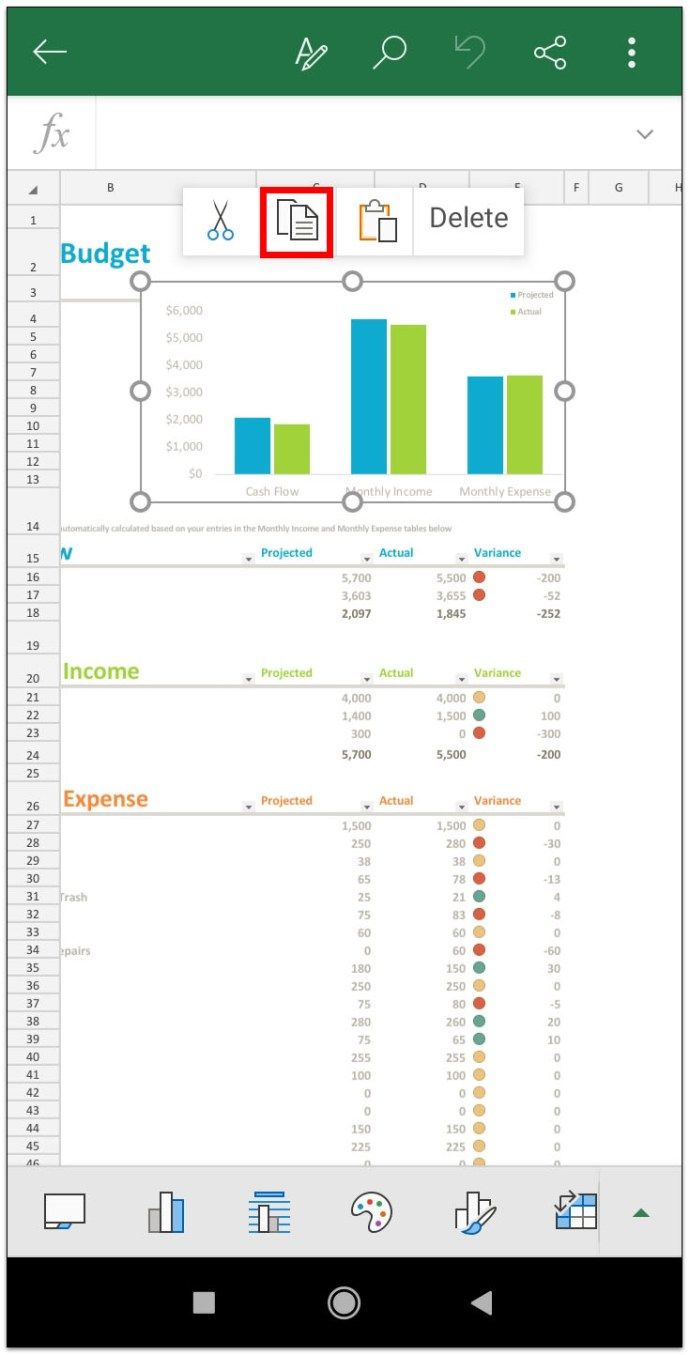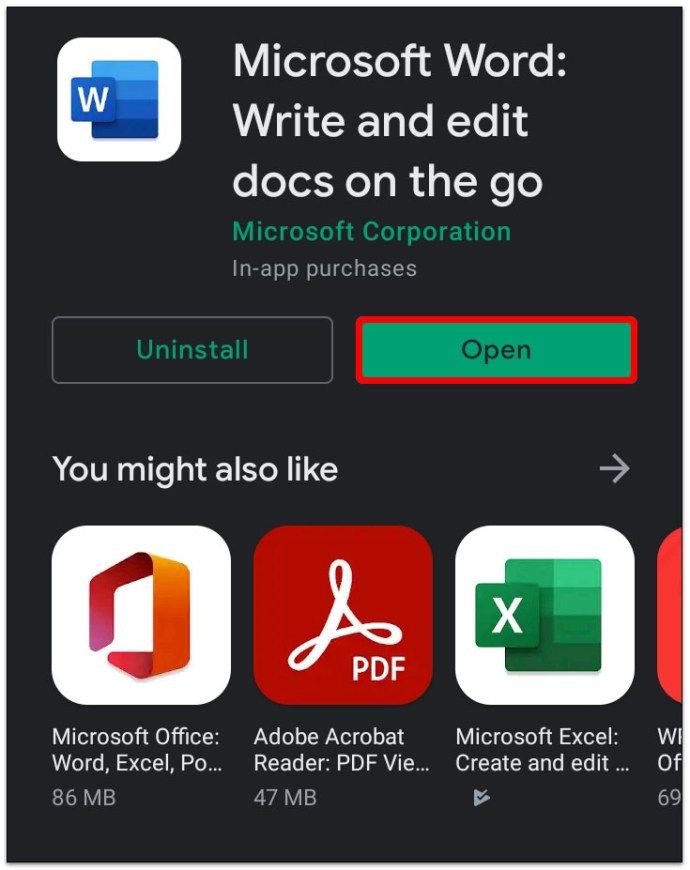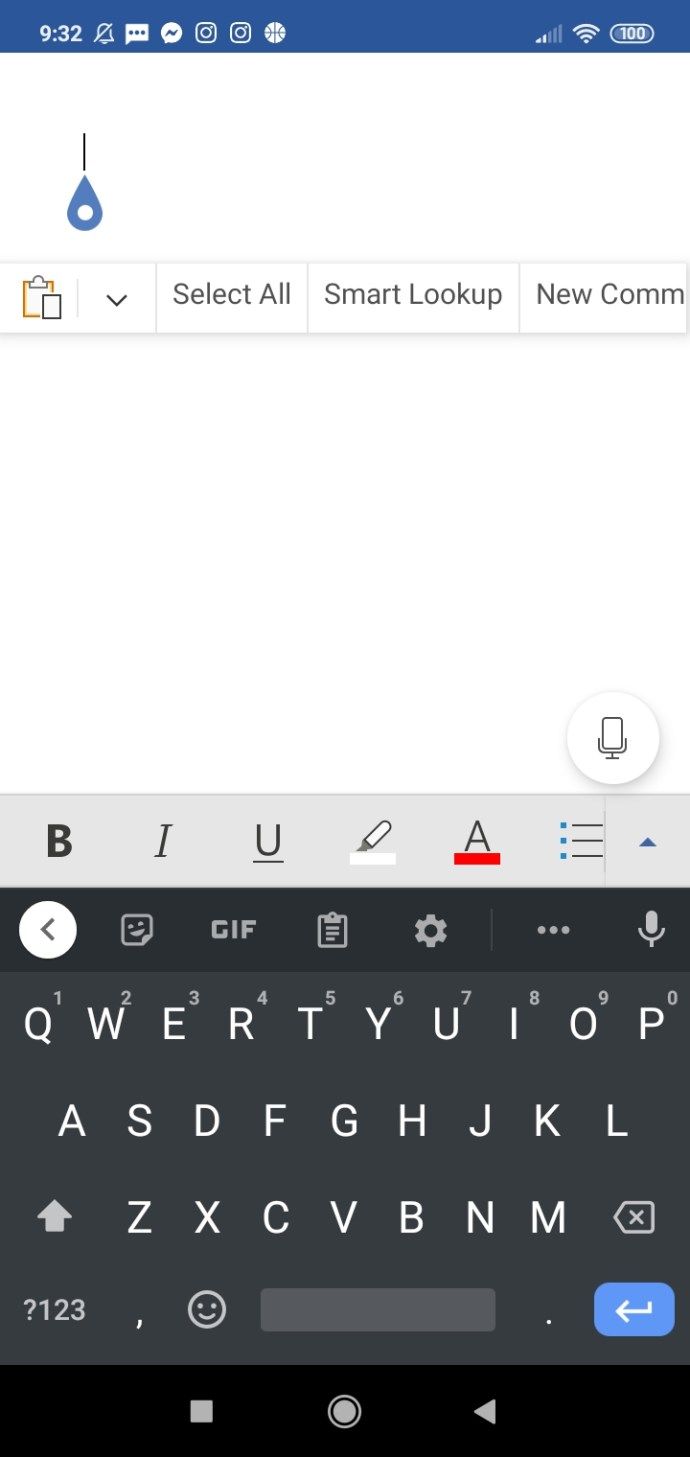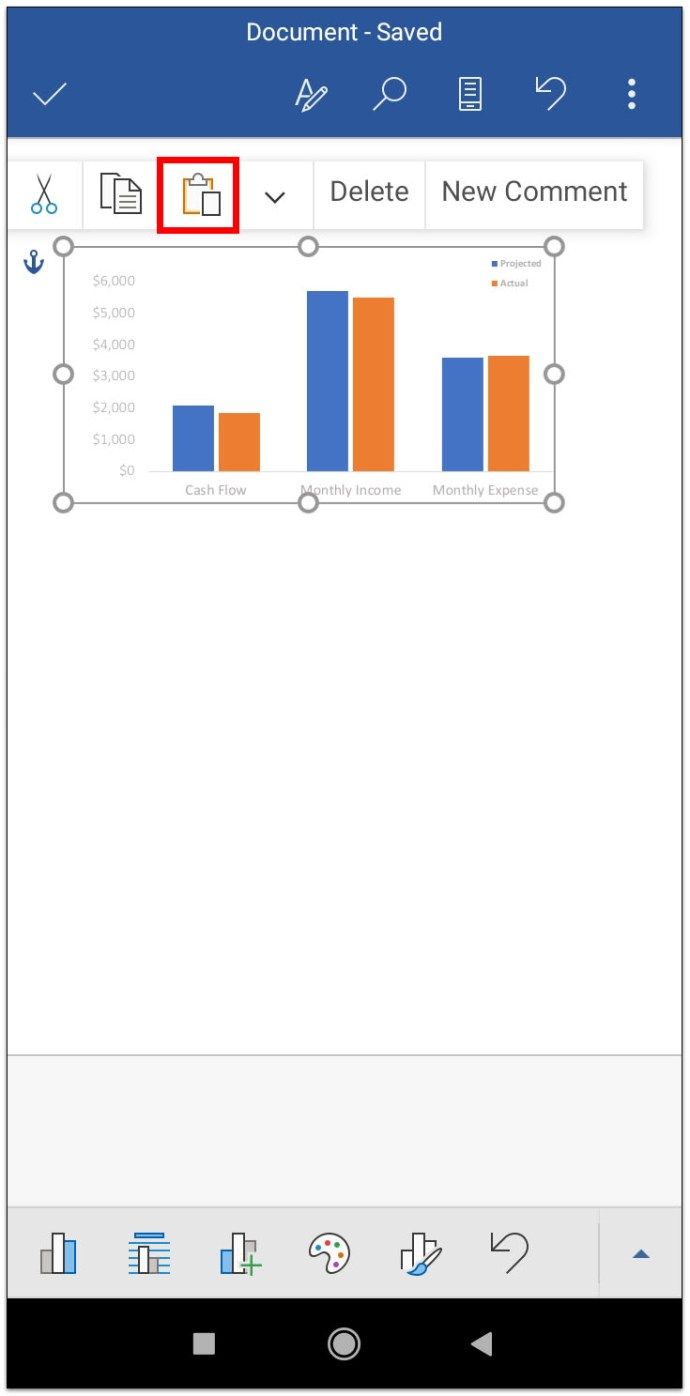విజువల్ డేటా గ్రాఫిక్స్ మీ సందేశాన్ని పదాలు లేకుండా పొందడానికి గొప్ప మార్గం. మైక్రోసాఫ్ట్ వర్డ్ పత్రానికి ఒకదాన్ని జోడించడానికి రాకెట్ శాస్త్రవేత్తను తీసుకోదు.

దృశ్యపరంగా ఉత్తేజపరిచే గ్రాఫ్లను సృష్టించడానికి మైక్రోసాఫ్ట్ ఎక్సెల్ నుండి డేటాను దిగుమతి చేసుకోవడం సులభం చేస్తుంది. మీకు కావలసినంత సౌందర్యంగా లేదా సంక్లిష్టంగా చేయడానికి మీరు వాటిని అనుకూలీకరించవచ్చు.
విండోస్ 10 టాస్క్బార్లో బ్యాటరీ శాతాన్ని చూపుతుంది
విండోస్ మరియు మాక్ రెండింటికీ వేర్వేరు ఎంఎస్ వర్డ్ వెర్షన్లకు గ్రాఫ్ను ఎలా జోడించాలో తెలుసుకోవడానికి చదవడం కొనసాగించండి.
పదంలో గ్రాఫ్ను ఎలా సృష్టించాలి
వర్డ్కు గ్రాఫ్ను జోడించడానికి సులభమైన మార్గాలలో ఒకటి ఇప్పటికే ఉన్న ఎక్సెల్ ఫైల్ నుండి డేటాను దిగుమతి చేసుకోవడం. ప్రారంభించడానికి ఈ సాధారణ దశలను అనుసరించండి:
- పత్రాన్ని తెరవండి.
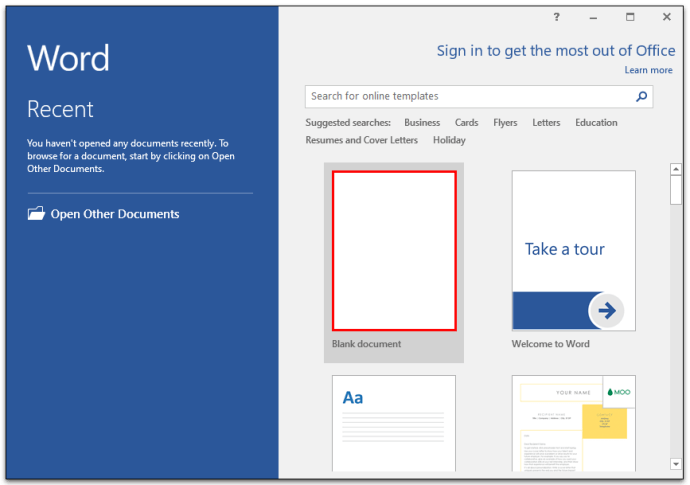
- చొప్పించు టాబ్కు వెళ్లి చార్ట్ పై క్లిక్ చేయండి.
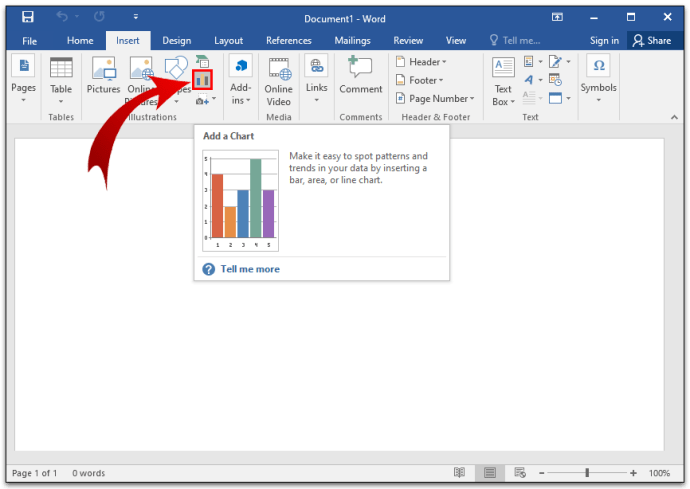
- చార్ట్ రకాన్ని ఎంచుకోండి మరియు మీరు ఉపయోగించాలనుకుంటున్న చార్టుపై డబుల్ క్లిక్ చేయండి.
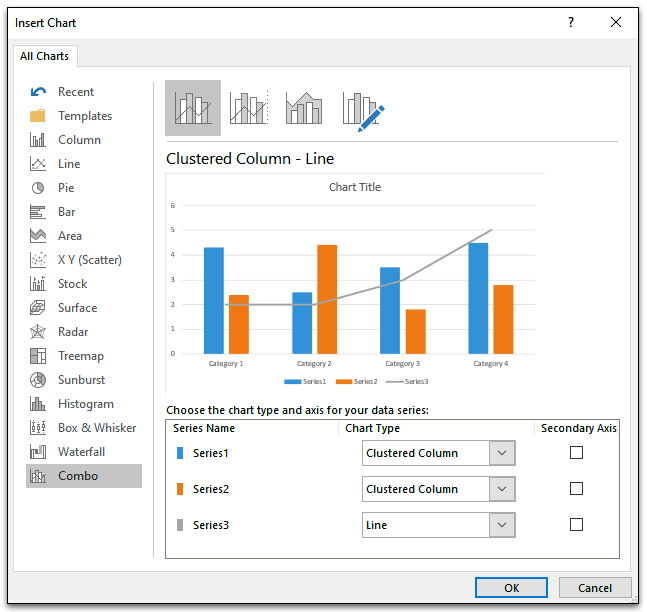
- స్ప్రెడ్షీట్లోని డిఫాల్ట్ డేటాపై మీ డేటాను చొప్పించండి.
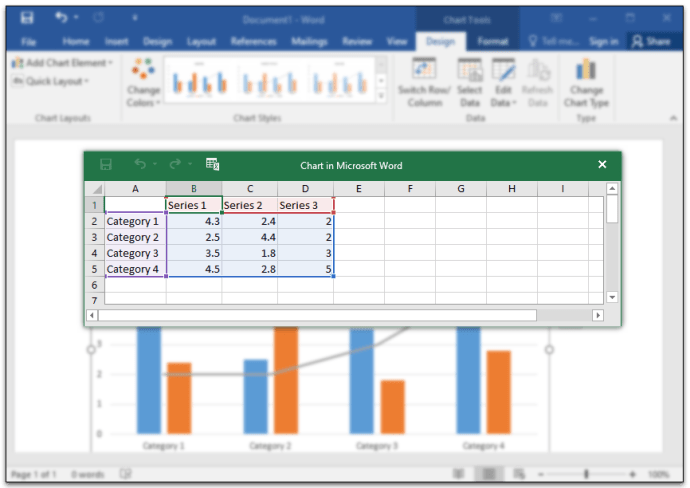
- మీరు పూర్తి చేస్తే స్ప్రెడ్షీట్ యొక్క కుడి ఎగువ మూలలో ఉన్న X పై క్లిక్ చేయండి.
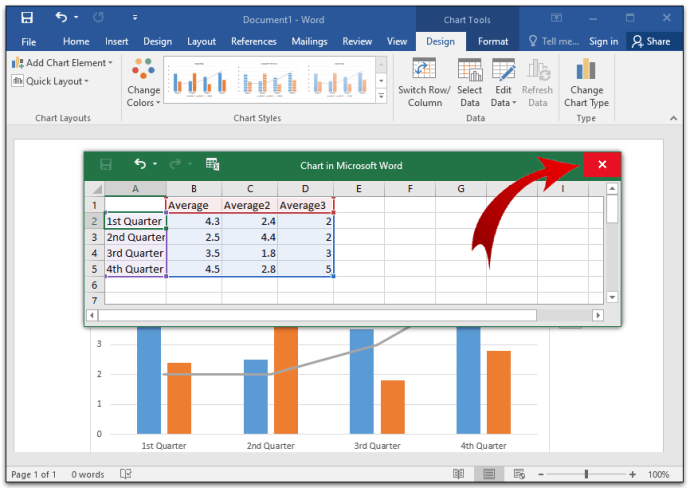
ఈ పద్ధతి MS వర్డ్ యొక్క కొత్త వెర్షన్లతో పాటు ఆఫీస్ 2013-2016 కోసం పనిచేస్తుంది.
మీరు చార్ట్ను చొప్పించినప్పుడు, ఎగువ కుడి చేతి మూలలో దాని పక్కన కొత్త చిహ్నాలు కనిపిస్తాయి. ఈ బటన్లు మీ చార్ట్ యొక్క రూపాన్ని మరియు శైలిని మరింత అనుకూలీకరించడానికి మీకు సహాయపడతాయి.
డేటా లేబుల్స్ మరియు అక్షం శీర్షికలు వంటి వాటిని ఫార్మాట్ చేయడానికి, చూపించడానికి లేదా దాచడానికి చార్ట్ ఎలిమెంట్స్ బటన్ను ఉపయోగించండి. చార్ట్ స్టైల్స్ బటన్ మీకు రెండవ ఆలోచనలు వస్తే శైలులను మార్చడానికి అనుమతిస్తుంది. మీరు చార్ట్ స్టైల్స్ బటన్ ఉపయోగించి రంగులను కూడా మార్చవచ్చు.
మీరు మరింత అధునాతన ఎంపికల కోసం చూస్తున్నట్లయితే, చార్ట్ ఫిల్టర్లు బటన్ను ప్రయత్నించండి. ప్రత్యేక చార్ట్లను సృష్టించకుండానే మీ ప్రేక్షకులను బట్టి డేటాను దాచడానికి లేదా మార్చడానికి మీరు ఈ ఎంపికను ఉపయోగించవచ్చు.
అలాగే, మీ మిగిలిన వచనంతో చార్ట్ కనిపించే విధానం మీకు నచ్చకపోతే, మీరు లేఅవుట్ ఎంపికల బటన్ను ఉపయోగించవచ్చు. మీ పత్రంలోని వచనంతో మీ చార్ట్ ఎలా సంకర్షణ చెందుతుందో ఎంచుకోవడానికి ఈ బటన్ మిమ్మల్ని అనుమతిస్తుంది.
విండోస్ కోసం వర్డ్లో గ్రాఫ్ను ఎలా సృష్టించాలి
నాలుగు సులభ దశల్లో విండోస్ కోసం వర్డ్లో గ్రాఫ్ను సృష్టించండి:
- బహిరంగ పత్రంలో చొప్పించు టాబ్పై క్లిక్ చేసి, చార్ట్ ఎంచుకోండి.
- చార్ట్ రకంపై క్లిక్ చేసి, మీకు కావలసిన చార్ట్ స్టైల్పై డబుల్ క్లిక్ చేయండి.
- కనిపించే స్ప్రెడ్షీట్లో, డిఫాల్ట్ డేటాపై మీ డేటాను నమోదు చేయండి.
- మీరు డేటాను నమోదు చేయడం మరియు వర్గాలను పేరు పెట్టడం పూర్తయినప్పుడు స్ప్రెడ్షీట్ను మూసివేయండి.
స్ప్రెడ్షీట్లో మీరు చేసే ప్రతి మార్పు మీ గ్రాఫ్లో తక్షణమే ప్రతిబింబిస్తుంది, తద్వారా టైప్ చేసేటప్పుడు మీరు పూర్తి చేసిన ఉత్పత్తిని కొలవవచ్చు.
Mac లో వర్డ్లో గ్రాఫ్ను ఎలా సృష్టించాలి
విండోస్లో గ్రాఫ్ను ఎలా సృష్టించాలో మీకు తెలిస్తే, మీరు దీన్ని ఇప్పటికే Mac లో ఎలా చేయాలో తెలుసుకోండి. ఇది తప్పనిసరిగా అదే ప్రక్రియ:
- గ్రాఫ్ను సృష్టించడానికి క్రొత్త లేదా సేవ్ చేసిన పత్రాన్ని తెరవండి.
- స్క్రీన్ పైభాగంలో ఉన్న చొప్పించు టాబ్కు వెళ్లండి.
- ఇలస్ట్రేషన్స్పై క్లిక్ చేసి, ఆపై చార్ట్ ఎంచుకోండి.
గమనిక: Mac లోని వర్డ్ యొక్క కొన్ని సంస్కరణలకు ఇలస్ట్రేషన్ బటన్ లేదు. పర్లేదు. చొప్పించు టాబ్లోని చార్ట్ బటన్కు నేరుగా క్లిక్ చేయడం ద్వారా మీరు ఇప్పటికీ చొప్పించు చార్ట్ డైలాగ్ విండోకు వెళ్ళవచ్చు.
- చొప్పించు చార్ట్ డైలాగ్ విండో నుండి మీ గ్రాఫ్ రకాన్ని ఎంచుకోండి.
- మీరు గ్రాఫ్ను చొప్పించడానికి సిద్ధంగా ఉన్నప్పుడు సరే క్లిక్ చేయండి.
- గ్రాఫ్తో కనిపించే క్రొత్త స్ప్రెడ్షీట్ విండోలో మీ డేటాను నమోదు చేయండి.
- డేటా ఎంట్రీ పూర్తయినప్పుడు స్ప్రెడ్షీట్ నుండి క్లిక్ చేయండి.
మీరు స్ప్రెడ్షీట్ విండోను స్వయంచాలకంగా చూడకపోతే, చింతించకండి. ఇది ఇప్పటికీ ఉంది. చార్టుపై కుడి క్లిక్ చేసి, డేటాను సవరించు ఎంచుకోండి. ఇది మీరు గ్రాఫ్ డేటాను జోడించడం, మార్చడం లేదా తొలగించగల స్ప్రెడ్షీట్ను తెస్తుంది.
వర్డ్ ఆన్లైన్లో గ్రాఫ్ను ఎలా సృష్టించాలి
MS వర్డ్ యొక్క ఉచిత వెబ్ సంస్కరణను ఉపయోగించడం ప్రాథమిక సవరణలను ఉపయోగించి సమీక్షించడానికి మరియు సహకరించడానికి ఒక గొప్ప మార్గం. కాబట్టి ఇప్పటికే ఉన్న పత్రాలకు ఇది చాలా బాగుంది. అయితే, మీరు క్రొత్త పత్రాన్ని సృష్టించడానికి ప్రయత్నిస్తుంటే, వర్డ్ ఆన్లైన్ దాని లోపాలను కలిగి ఉంది. ముఖ్యంగా, మీరు వర్డ్ ఆన్లైన్లో గ్రాఫ్ను సృష్టించలేరు.
అయితే, మీరు వర్డ్ ఆన్లైన్ ఉపయోగించి వాటిని తెరిస్తే మీరు ఇప్పటికే ఉన్న గ్రాఫ్లను చూడవచ్చు. మీరు ఎడిటింగ్ వీక్షణలోకి వెళితే, మీరు వాటిని సవరించలేరు, తరలించలేరు లేదా పరిమాణం మార్చలేరు.
Mac కోసం Microsoft 365 లో గ్రాఫ్ను ఎలా సృష్టించాలి
మైక్రోసాఫ్ట్ 365 ను ఉపయోగించి గ్రాఫ్ను సృష్టించడం వర్డ్ యొక్క ఇతర వెర్షన్ల మాదిరిగానే ఉంటుంది. మీరు దీన్ని ఎలా చేస్తారు:
- మీ సేవ్ చేసిన పత్రాన్ని తెరవండి లేదా క్రొత్తదాన్ని ప్రారంభించండి.
- చొప్పించు టాబ్కు వెళ్లి చార్ట్ బటన్ పై క్లిక్ చేయండి.
- డ్రాప్-డౌన్ మెను నుండి, మీరు స్టైల్ మెనుని యాక్సెస్ చేయాలనుకుంటున్న గ్రాఫ్ రకంపై ఉంచండి
- మీరు పత్రంలో చొప్పించదలిచిన గ్రాఫ్ శైలిని ఎంచుకోండి.
- తెరుచుకునే ఎక్సెల్ స్ప్రెడ్షీట్ విండోలో గ్రాఫ్ కోసం మీ డేటాను నమోదు చేయండి.
- మీరు గ్రాఫ్ను చూడటానికి డేటాను నమోదు చేసిన తర్వాత ఎక్సెల్ విండోను మూసివేయండి.
విండోస్ కోసం మైక్రోసాఫ్ట్ 365 లో గ్రాఫ్ ఎలా సృష్టించాలి
విండోస్ కోసం మైక్రోసాఫ్ట్ 365 లో గ్రాఫ్ను సృష్టించడం వర్డ్ 2013 - 2019 మాదిరిగానే అనుసరిస్తుంది:
- వర్డ్ డాక్యుమెంట్ తెరవండి.
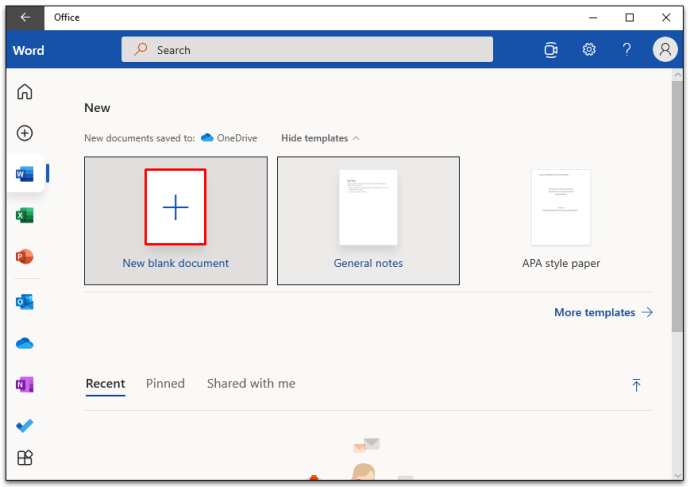
- చొప్పించు ’టాబ్పై క్లిక్ చేసి చార్ట్ బటన్ను ఎంచుకోండి.
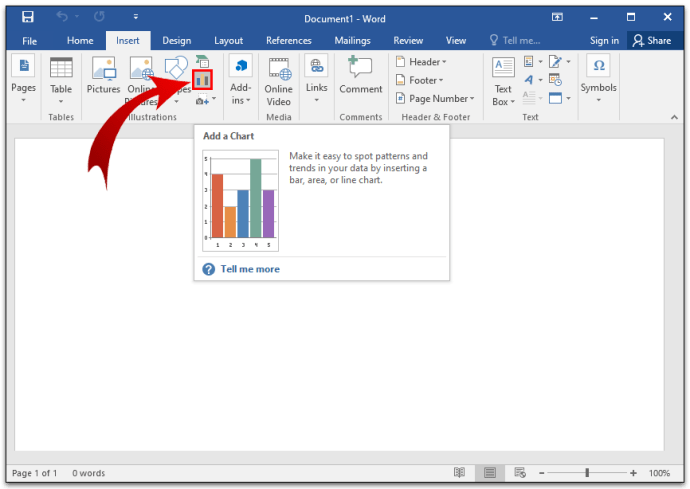
- చార్ట్ డ్రాప్-డౌన్ మెనులో, మీకు ఇష్టమైన గ్రాఫ్ రకంపై హోవర్ చేయండి లేదా క్లిక్ చేయండి.
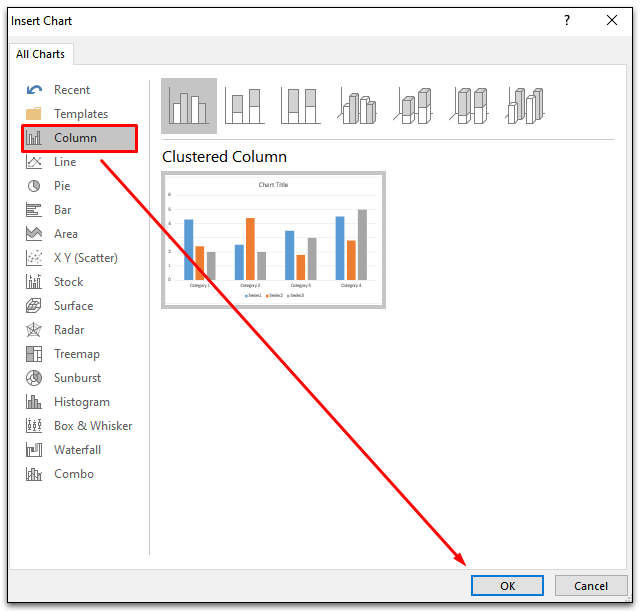
- ఆ వర్గంలోని విభిన్న గ్రాఫ్ శైలులలో ఒకటి నుండి ఎంచుకోండి.
- క్రొత్త స్ప్రెడ్షీట్ విండోలో డిఫాల్ట్ డేటాను మీ స్వంతంగా మార్చండి.
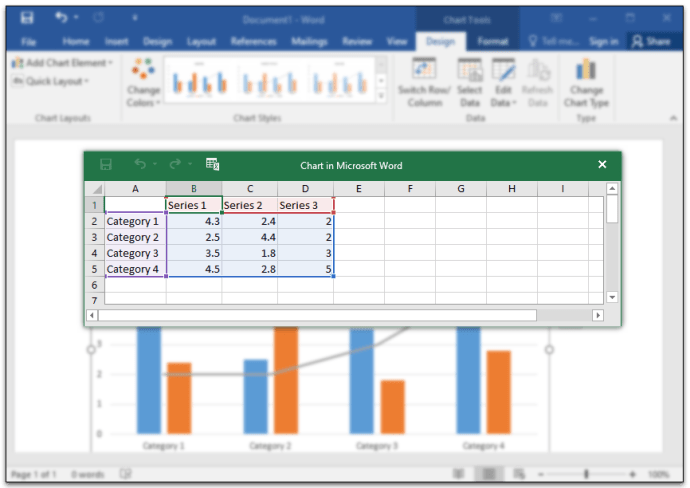
- డేటాను సవరించడం పూర్తయినప్పుడు స్ప్రెడ్షీట్ విండోను మూసివేయండి.
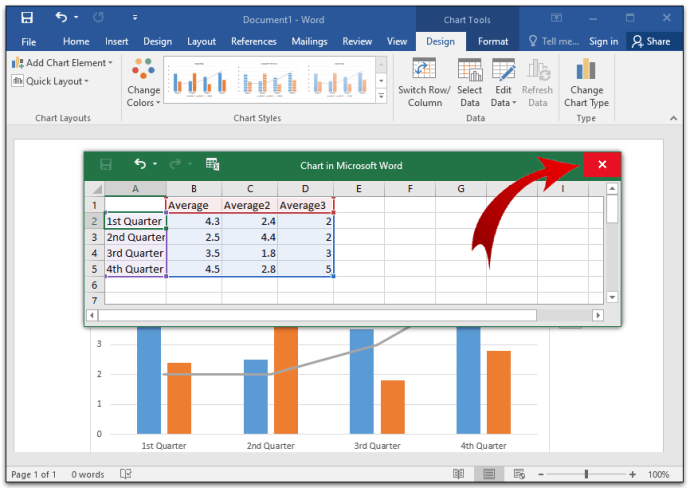
WordPad లో గ్రాఫ్ ఎలా సృష్టించాలి
మీ కంప్యూటర్లో వర్డ్ ప్రాసెసింగ్ అనువర్తనం MS వర్డ్ మాత్రమే కాదు. మీ అనువర్తన ఫోల్డర్లో ఎక్కడో ఖననం చేయబడినది WordPad అనే అనువర్తనం కావచ్చు. గ్రాఫ్ను సృష్టించడం సహా ప్రాథమిక ప్రక్రియల కోసం మీరు WordPad ను ఉపయోగించవచ్చు, కానీ ఇది MS Word ను ఉపయోగించడం కంటే కొద్దిగా భిన్నంగా ఉంటుంది.
ఎలా ప్రారంభించాలో చూడండి:
- WordPad అనువర్తనాన్ని తెరవండి.
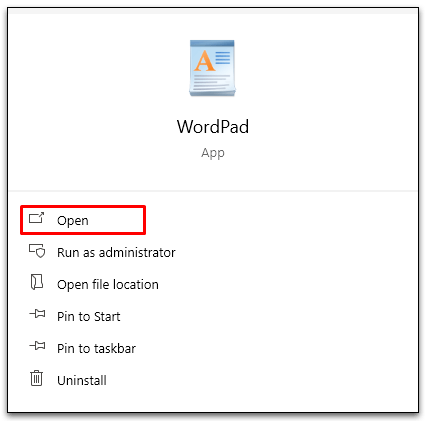
- ఇన్సర్ట్ ఆబ్జెక్ట్ పై క్లిక్ చేయండి.
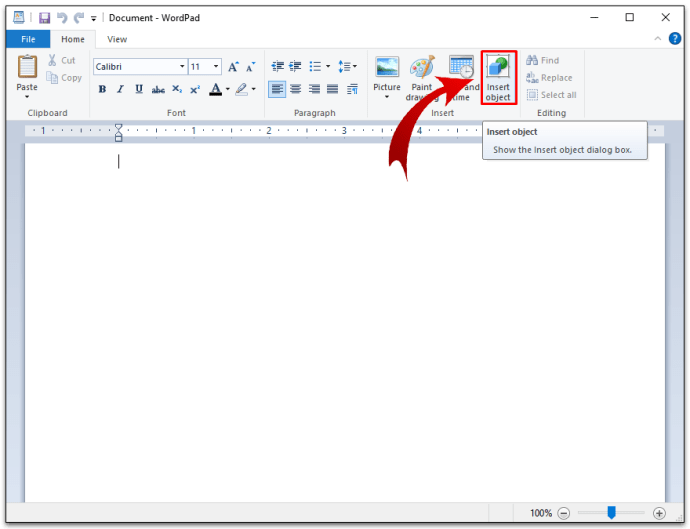
- మైక్రోసాఫ్ట్ గ్రాఫ్ చార్ట్ ఎంచుకోండి.
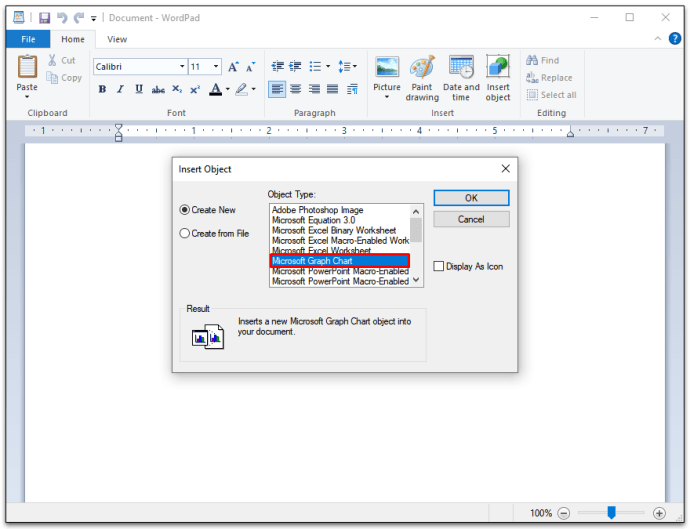
- Create New File లేదా Create From File పై క్లిక్ చేసి గ్రాఫ్ డేటా కోసం లొకేషన్ ఎంటర్ చేయండి
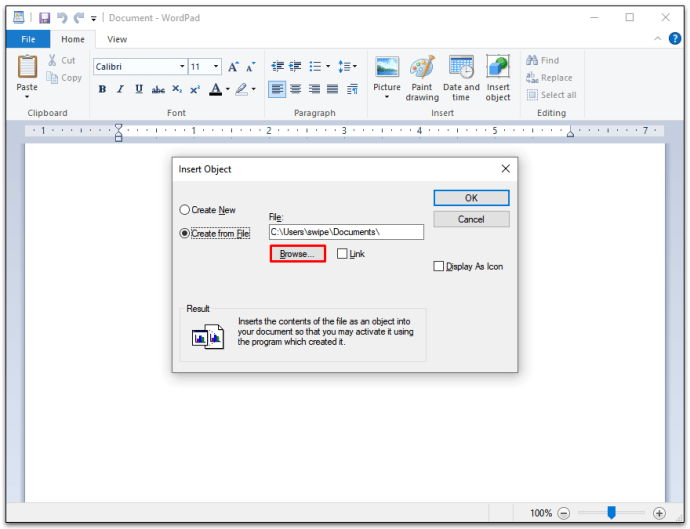
- సరే ఎంచుకోండి.
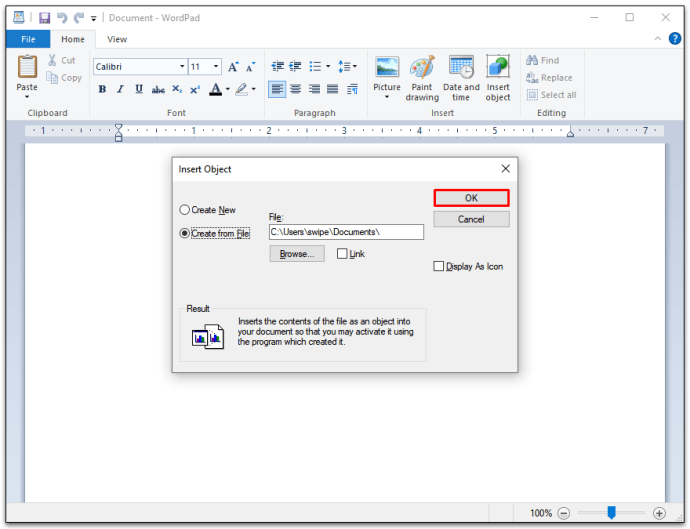
- క్రొత్త స్ప్రెడ్షీట్ విండోలో, డిఫాల్ట్ డేటాను మీ గ్రాఫ్ డేటాతో భర్తీ చేయండి.
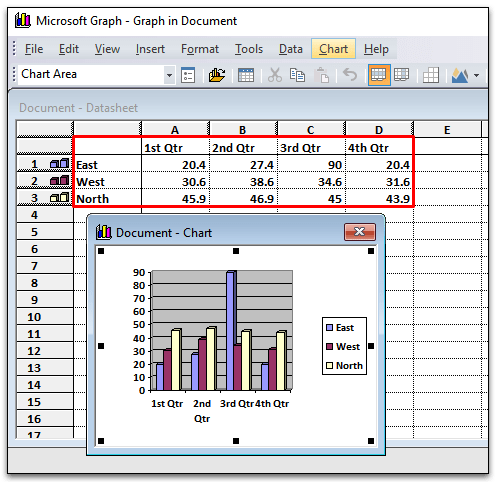
- స్ప్రెడ్షీట్ విండో నుండి నిష్క్రమించండి.
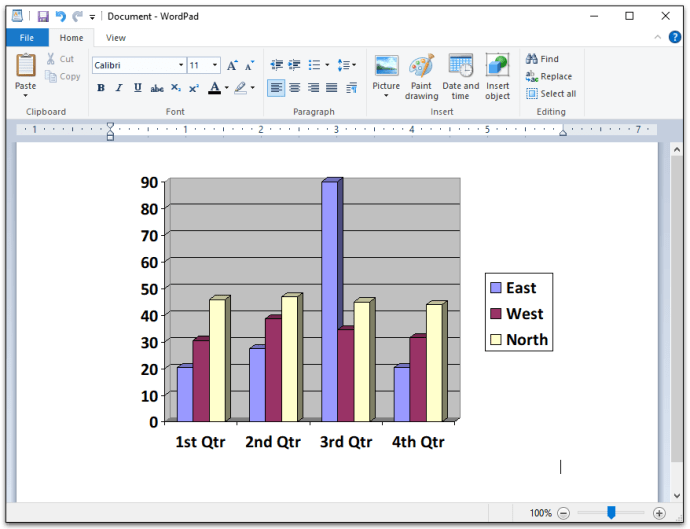
స్ప్రెడ్షీట్ విండోలో మీ గ్రాఫ్ డేటా కోసం విభిన్న శైలి మరియు ఫార్మాట్ ఎంపికలు ఉన్నాయి. మీరు దాన్ని మూసివేసిన తర్వాత స్ప్రెడ్షీట్ విండోలోకి తిరిగి వెళ్లాలనుకుంటే, WordPad చార్టుపై కుడి క్లిక్ చేయండి. గ్రాఫ్ మరియు డేటాలో మార్పులు చేయడానికి స్ప్రెడ్షీట్ విండోను మళ్ళీ తెరవడానికి చార్ట్ ఆబ్జెక్ట్పై క్లిక్ చేయండి.
ఐఫోన్లో వర్డ్లో గ్రాఫ్ ఎలా తయారు చేయాలి
మీరు ఐఫోన్ అనువర్తనం కోసం వర్డ్ ఉపయోగించి చార్ట్ లేదా గ్రాఫ్ను సృష్టించలేరు, కానీ మీరు ఎక్సెల్లో సృష్టించినదాన్ని ఎంచుకుని, వర్డ్ డాక్యుమెంట్కు కాపీ / పేస్ట్ చేయవచ్చు. మీ ఐఫోన్లోని ఎక్సెల్ అనువర్తనం నుండి ఇప్పటికే ఉన్న గ్రాఫ్ను కాపీ చేయడానికి ఈ సాధారణ దశలను అనుసరించండి:
- ఎక్సెల్ అనువర్తనాన్ని తెరవండి.
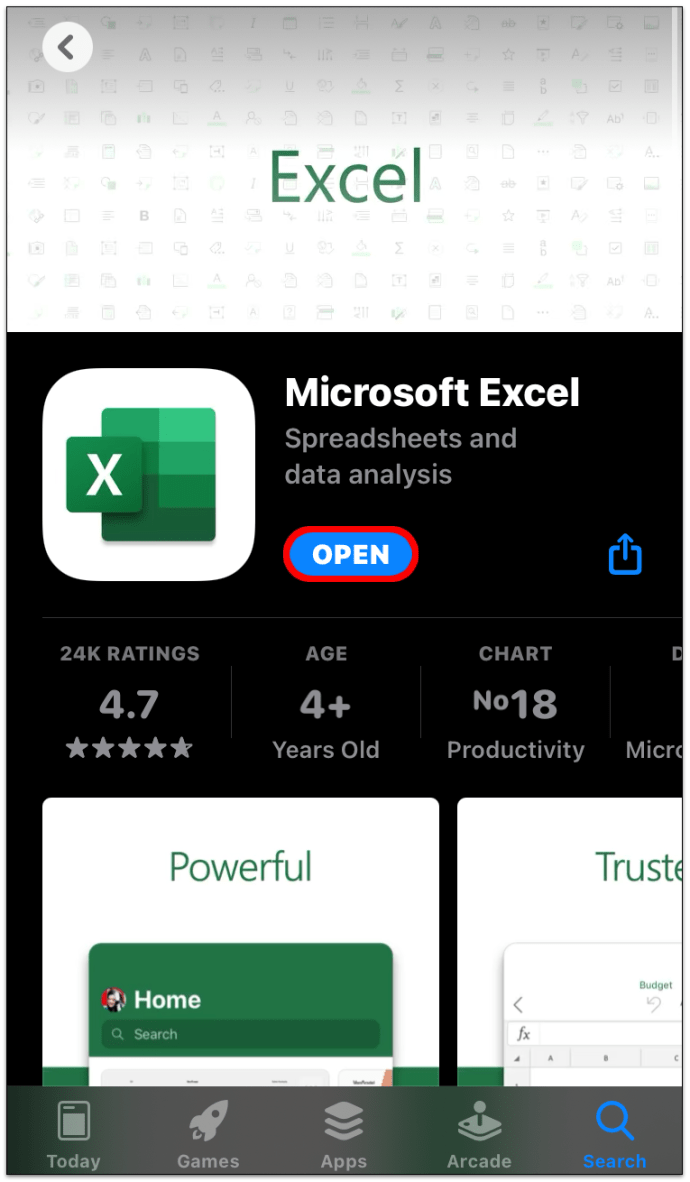
- మీ చార్ట్ లేదా గ్రాఫ్ ఉన్న వర్క్బుక్ను ఎంచుకోండి.
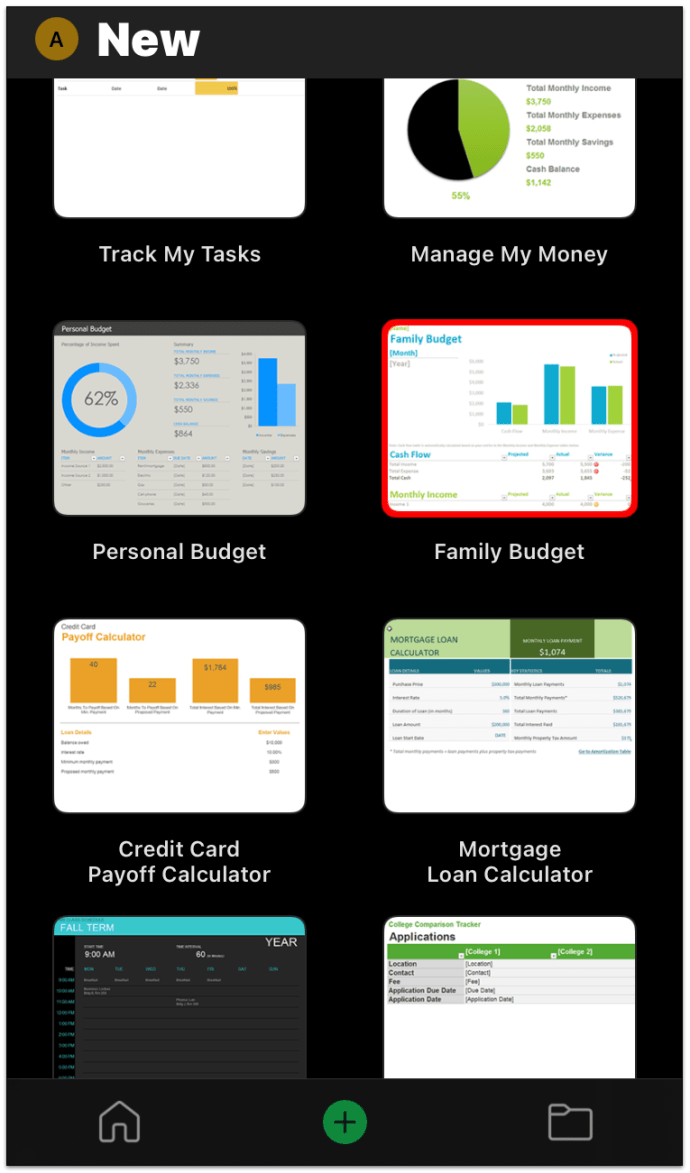
- హైలైట్ చేయడానికి గ్రాఫ్లో ఎక్కడైనా నొక్కండి.
- కాపీని నొక్కండి.
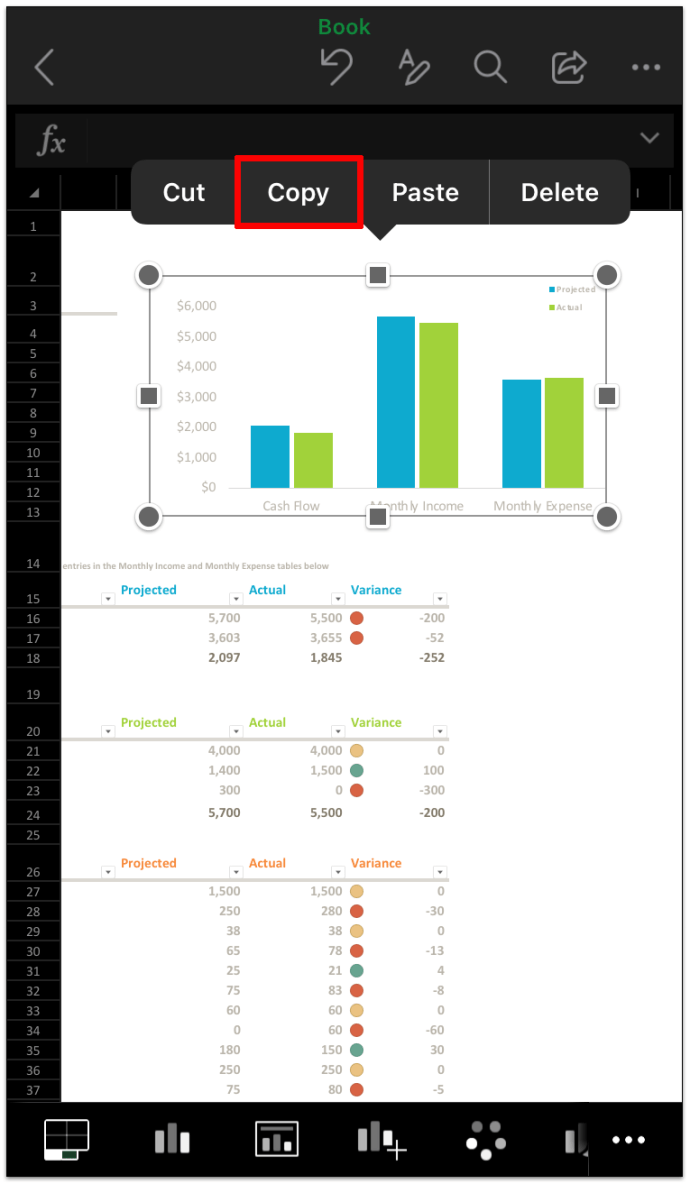
- వర్డ్ అనువర్తనానికి మారండి.
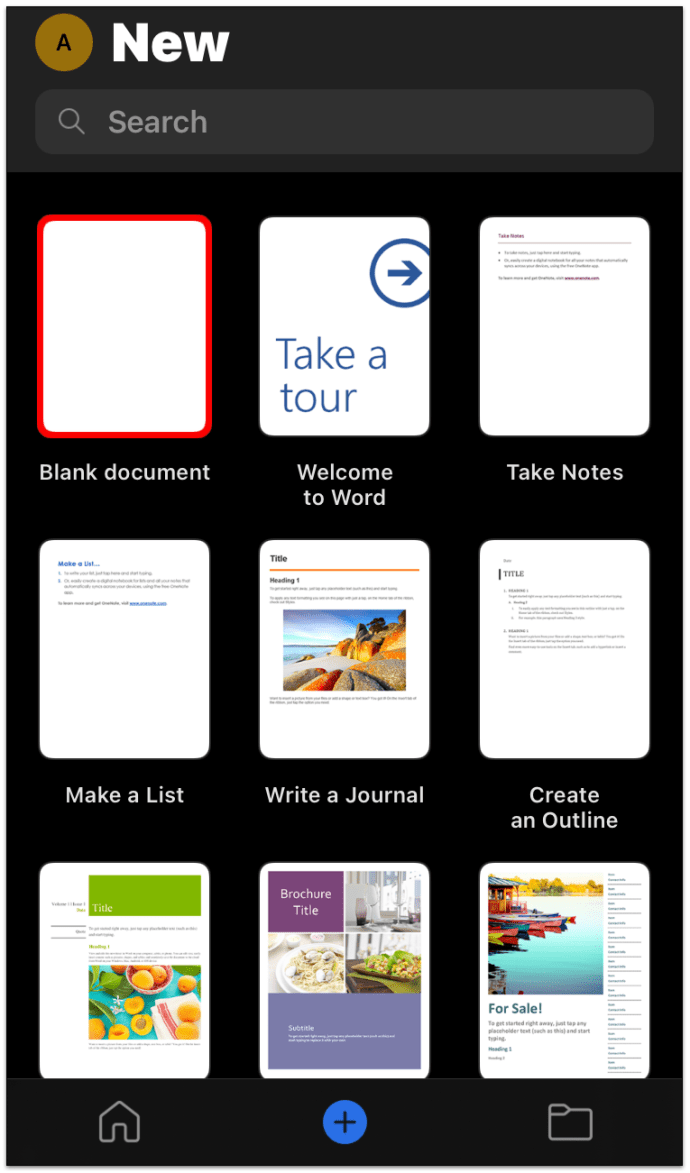
- పత్రంపై నొక్కండి మరియు అతికించండి ఎంచుకోండి.
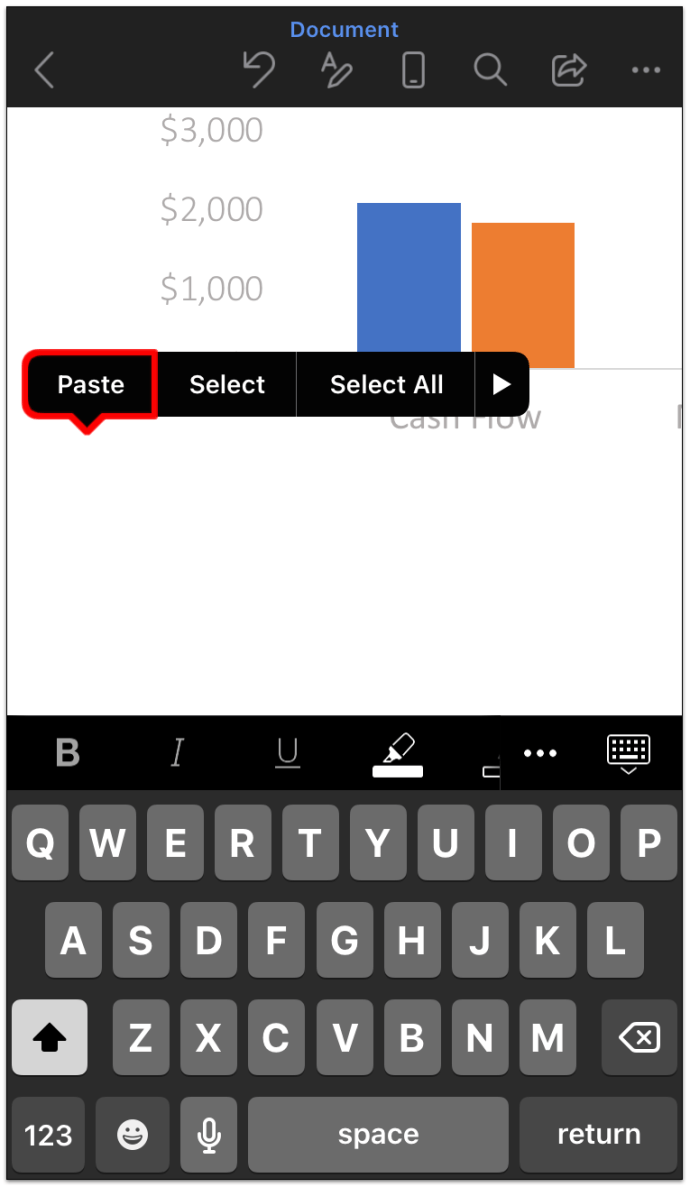
Android లో వర్డ్లో గ్రాఫ్ ఎలా తయారు చేయాలి
ఐఫోన్ మాదిరిగానే, మీరు Android పరికరాల్లో వర్డ్ అనువర్తనాన్ని ఉపయోగించి గ్రాఫ్ను సృష్టించలేరు. అయినప్పటికీ, మీరు ఇప్పటికే ఉన్న గ్రాఫ్ను క్రొత్త పత్రానికి కాపీ / పేస్ట్ చేయడానికి ఎక్సెల్ అనువర్తనంతో ఒక పరిష్కారాన్ని సృష్టించవచ్చు. Android పరికరాల్లో ఎక్సెల్ నుండి వర్డ్ వరకు గ్రాఫ్ను కాపీ / పేస్ట్ చేయడం ఎలా:
- ఎక్సెల్ అనువర్తనాన్ని తెరిచి, గ్రాఫ్ ఉన్న వర్క్బుక్కు వెళ్లండి.
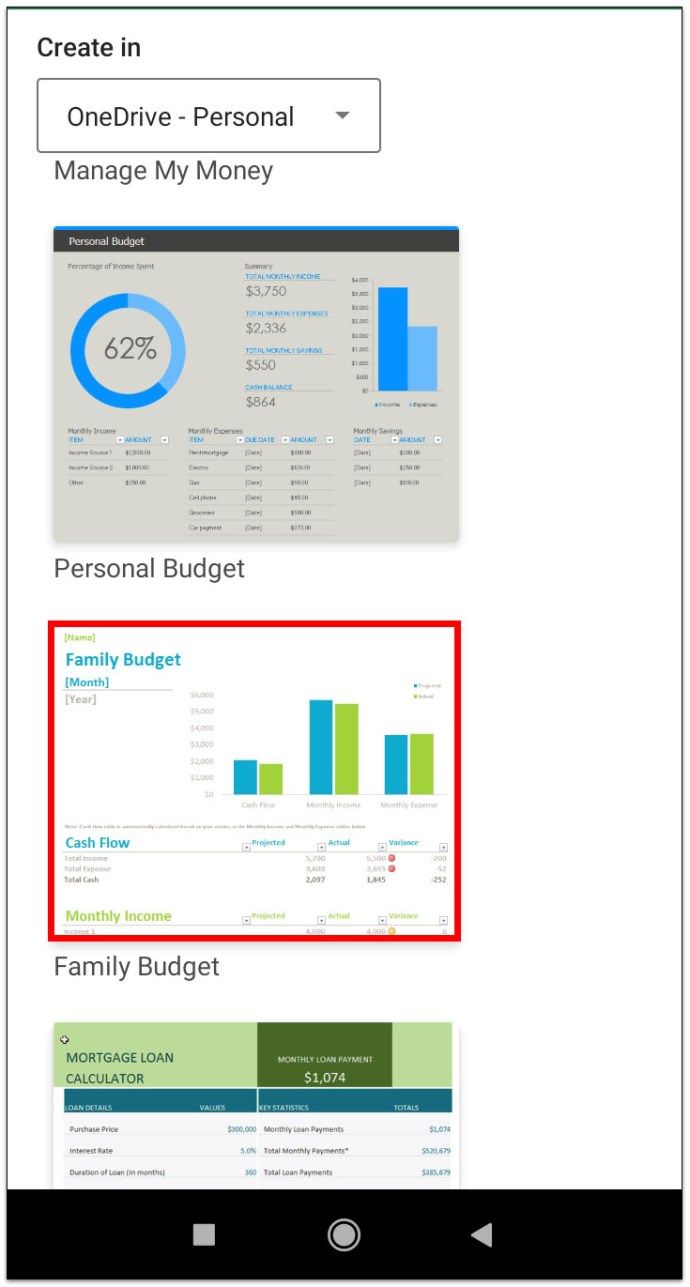
- దాన్ని ఎంచుకోవడానికి గ్రాఫ్పై నొక్కండి.
- అనువర్తనాలను కాపీ చేసి మారండి నొక్కండి.
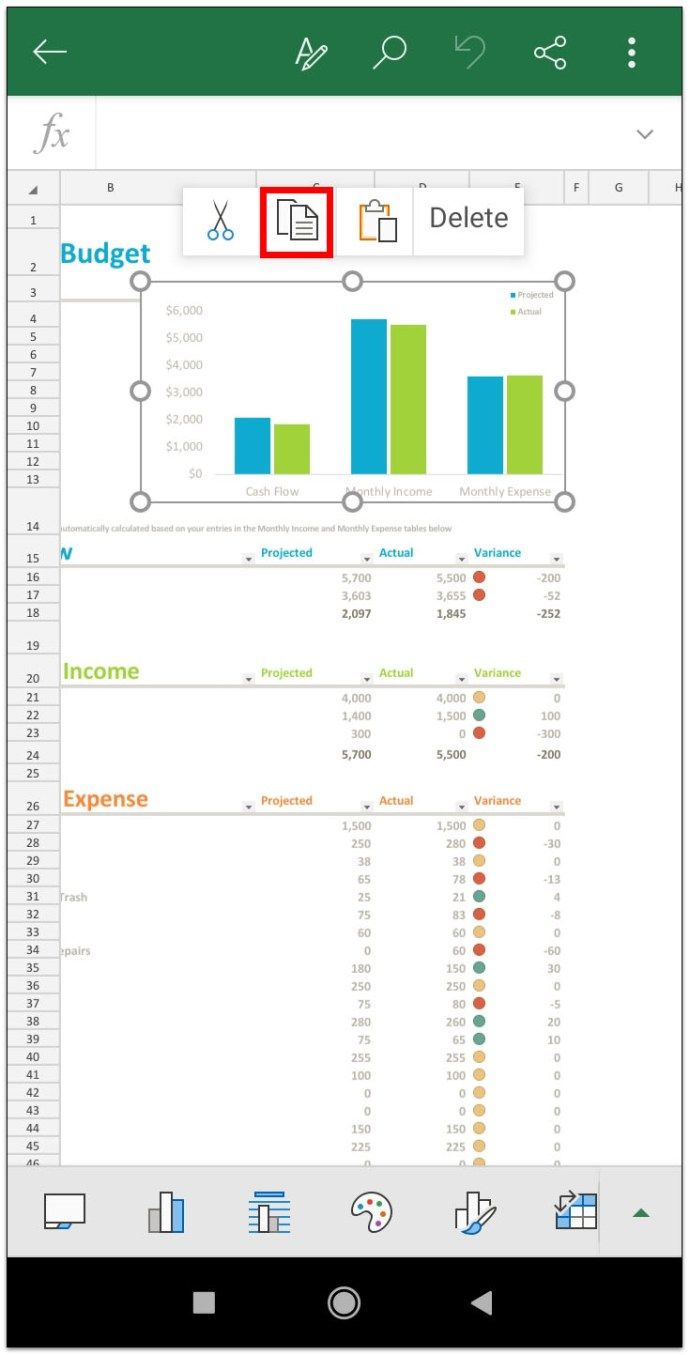
- వర్డ్ అనువర్తనాన్ని తెరవండి (ఇది ఇప్పటికే తెరవకపోతే).
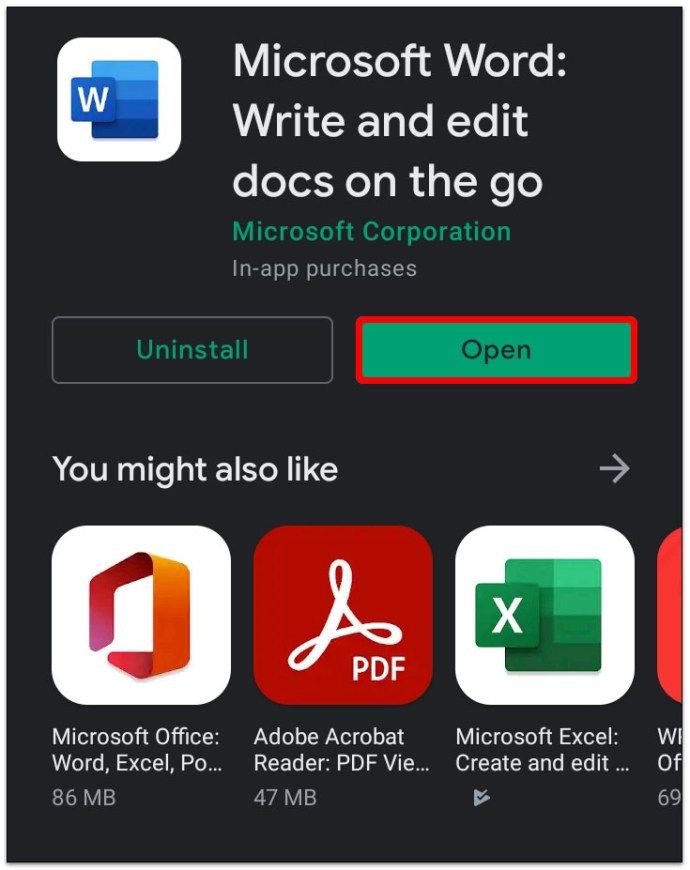
- గ్రాఫ్ కోసం క్రొత్త లేదా ఇప్పటికే ఉన్న పత్రాన్ని తెరవండి.
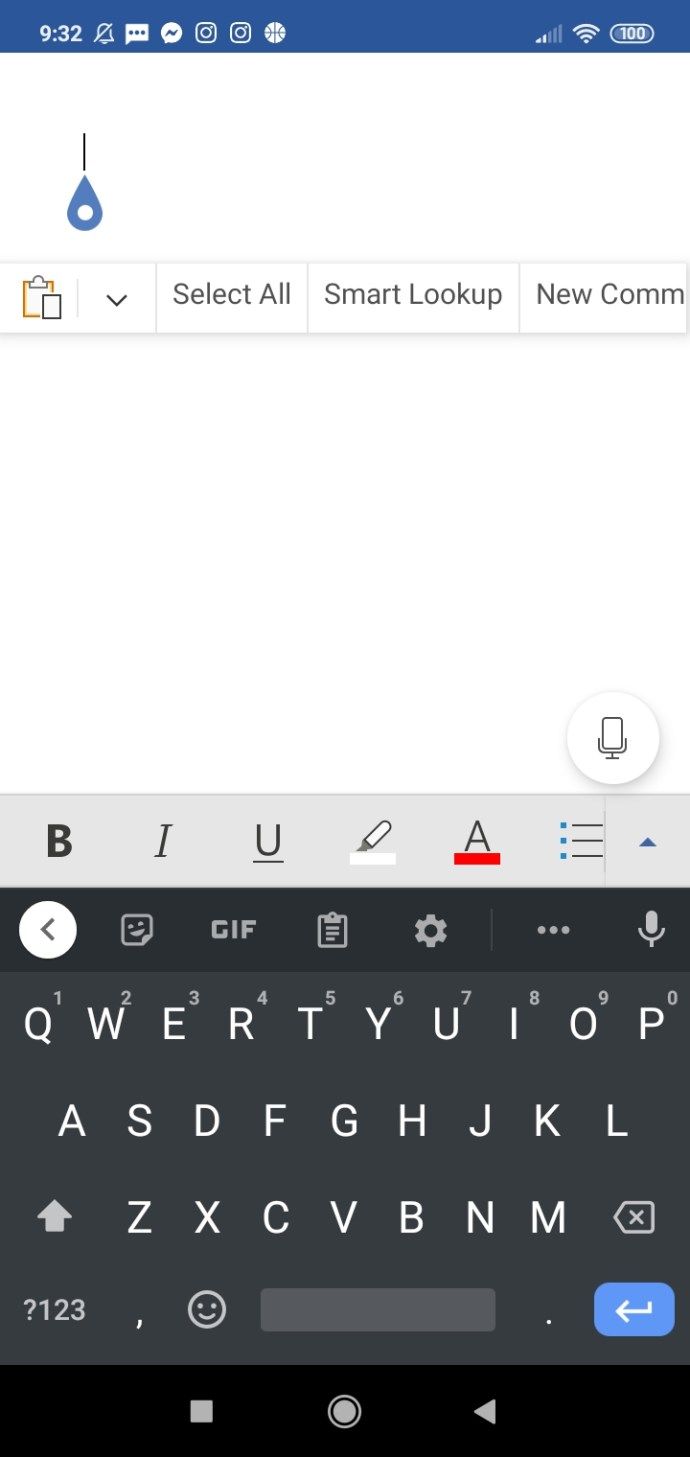
- వర్డ్ డాక్యుమెంట్లోకి చొప్పించడానికి పత్రంపై నొక్కండి మరియు అతికించండి నొక్కండి.
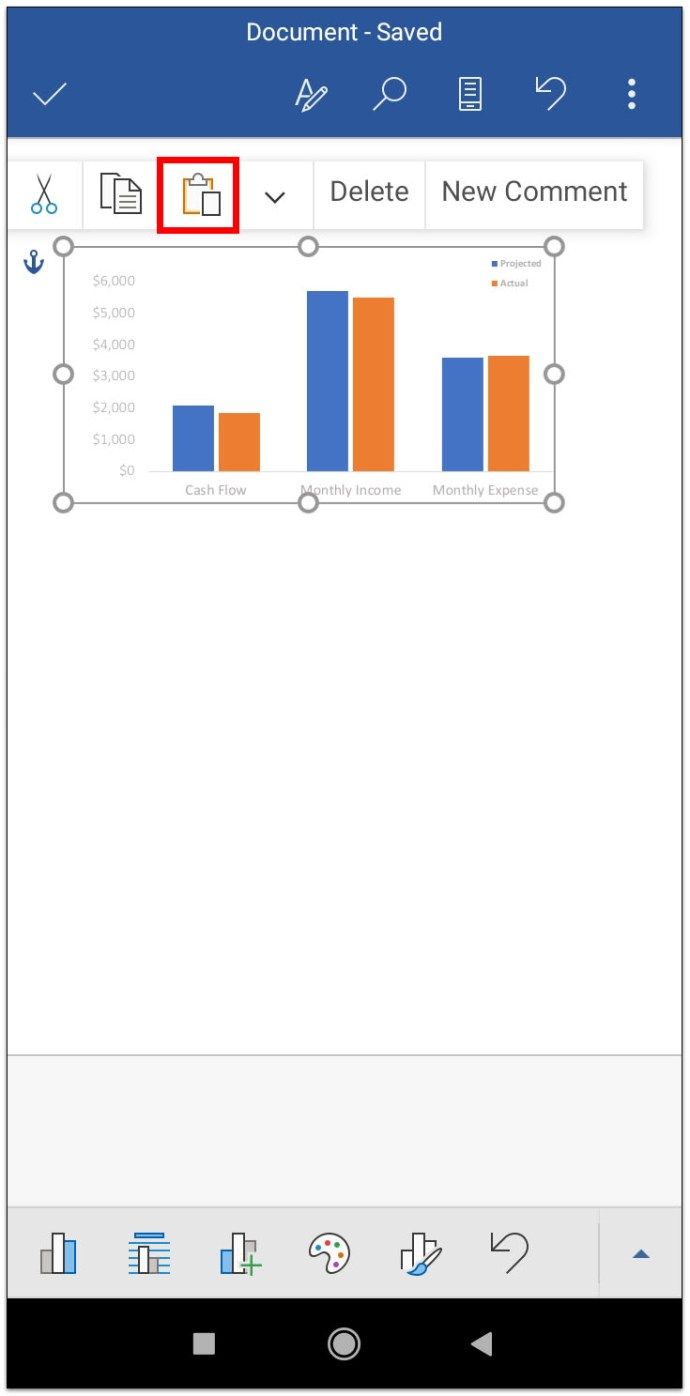
గ్రాఫ్ ఆకృతిని ఎలా మార్చాలి మరియు డేటాను సవరించాలి
గ్రాఫ్ ఆకృతిని మార్చడానికి ఉపయోగించే చాలా బటన్లు వర్డ్ డాక్యుమెంట్లోని గ్రాఫ్ పక్కన ఉన్నాయి. అవి గ్రాఫ్ యొక్క కుడి చేతి మూలలో ఉన్నాయి మరియు మీరు మీ కర్సర్ను దానిపై ఉంచినట్లయితే అది కనిపిస్తుంది. ఈ బటన్లలో ఇవి ఉన్నాయి:
- చార్ట్ ఎలిమెంట్స్ బటన్ - డేటా లేబుల్స్ మరియు అక్షం శీర్షికలను దాచిపెడుతుంది, చూపిస్తుంది లేదా ఫార్మాట్ చేస్తుంది.
- చార్ట్ స్టైల్స్ బటన్ - చార్ట్ స్టైల్ లేదా కలర్ స్కీమ్ను మారుస్తుంది.
- చార్ట్ ఫిల్టర్లు బటన్ - డేటా, అధునాతన లక్షణాలను దాచిపెడుతుంది లేదా చూపిస్తుంది.
- లేఅవుట్ ఎంపికల బటన్ - మీ చార్ట్ డాక్యుమెంట్ టెక్స్ట్తో సంభాషించే విధానాన్ని మారుస్తుంది.
అదనంగా, గ్రాఫ్పై కుడి-క్లిక్ చేసి, డేటాను సవరించు ఎంచుకోవడం కనిపించే డేటాను మార్చడానికి మిమ్మల్ని అనుమతిస్తుంది.
అదనపు తరచుగా అడిగే ప్రశ్నలు
గ్రాఫ్ చేయడానికి సులభమైన మార్గం ఏమిటి?
గ్రాఫ్ను రూపొందించడానికి సులభమైన మార్గం ఎక్సెల్లో ఒకదాన్ని సృష్టించడం మరియు దానిని వర్డ్ డాక్యుమెంట్కు కాపీ చేయడం. మీరు క్రమం తప్పకుండా మారే చాలా డేటా లేదా డేటా ఉంటే ఇది ప్రత్యేకంగా సహాయపడుతుంది.
వర్డ్ డాక్యుమెంట్లో గ్రాఫ్ను ఎలా పొందుపరుస్తారు?
ఎక్సెల్ లో సృష్టించబడిన గ్రాఫ్ ని పొందుపరచడం ఒక సాధారణ ప్రక్రియ:
Excel మీ ఎక్సెల్ స్ప్రెడ్షీట్లో చార్ట్ ఎంచుకోండి.

The గ్రాఫ్ను కాపీ చేయడానికి Ctrl + C నొక్కండి.

Word మీ వర్డ్ పత్రానికి మారండి.
The మీరు చార్ట్ ఉంచాలనుకుంటున్న చోట కర్సర్ను ఉంచండి.
The హోమ్ టాబ్కు వెళ్లండి.

Paste పేస్ట్ కింద క్రింది బాణంపై క్లిక్ చేసి పేస్ట్ స్పెషల్ ఎంచుకోండి.

ఫైల్ ఎక్స్ప్లోరర్ ఐకాన్ విండోస్ 10
Ex Microsoft ఎక్సెల్ చార్టుపై క్లిక్ చేసి, పేస్ట్ లింక్ ఎంచుకోండి.

OK సరేపై క్లిక్ చేయండి.

మైక్రోసాఫ్ట్ వర్డ్ ఉపయోగించి గ్రాఫ్ ఎలా తయారు చేయాలి?
MS వర్డ్ ఉపయోగించి గ్రాఫ్ను చొప్పించడానికి సరళమైన మార్గం ఇన్సర్ట్ టాబ్కు వెళ్లి మీ చార్ట్ను ఎంచుకోవడం. అక్కడ నుండి, మీరు డిఫాల్ట్ డేటాను మీ గ్రాఫ్ డేటాతో భర్తీ చేయవచ్చు. ఫలిత చార్ట్ మీ ఇష్టానికి అనుగుణంగా లేకపోతే మీరు ఎప్పుడైనా తిరిగి వెళ్లి డేటా మరియు ఫార్మాట్ను సవరించవచ్చు.
వర్డ్లో లైన్ గ్రాఫ్ను ఎలా సృష్టించగలను?
మీరు వర్డ్లో ఎంచుకోగల అనేక గ్రాఫ్ రకాల్లో లైన్ గ్రాఫ్ ఒకటి. మీరు గ్రాఫ్ను చొప్పించినప్పుడు, స్టైల్ పేన్ ఎంపికల నుండి లైన్ ఎంచుకోండి.
వర్డ్లో ఎక్స్వై గ్రాఫ్ను ఎలా తయారు చేయాలి?
మరియు XY గ్రాఫ్ లేదా స్కాటర్ గ్రాఫ్ అనేది MS వర్డ్లో కనిపించే మరొక రకం గ్రాఫ్. మీరు మీ వర్డ్ డాక్యుమెంట్లో గ్రాఫ్ను చొప్పించినప్పుడు ఈ రకమైన గ్రాఫ్ను ఎంచుకోవచ్చు. క్రిందికి స్క్రోల్ చేసి, గ్రాఫ్ ఎంపికల నుండి XY (స్కాటర్) ఎంచుకోండి.
గ్రాఫ్ చేయడానికి దశలు ఏమిటి?
గ్రాఫ్ చేయడానికి ఈ సాధారణ దశలు ఉంటాయి:
Graph గ్రాఫ్ శైలిని ఎంచుకోవడం మరియు చొప్పించడం.
Graph స్ప్రెడ్షీట్లోకి గ్రాఫ్ డేటాను నమోదు చేయడం.
Graph గ్రాఫ్ను ఆకృతీకరించడం మరియు సవరించడం.
గ్రాఫ్ చేయడానికి ఇది నిజంగా అవసరం, కానీ సౌందర్య కారణాల వల్ల మీరు మళ్లీ మళ్లీ చివరి దశకు వెళతారు.
గ్రాఫ్స్తో చెప్పండి
డేటా కాలమ్ తర్వాత కాలమ్ను చూడటం ఎవరికైనా డేటా ఓవర్లోడ్కు దారితీస్తుంది. డేటాను అలా ప్రదర్శిస్తే చాలా మంది ముఖ్యమైన డేటాను పూర్తిగా పట్టించుకోరు. కానీ గ్రాఫ్ను ఉపయోగించడం అనేది ప్రజల దృష్టిని ఆకర్షించడానికి మరియు ముఖ్యమైన డేటాను సమాచార మరియు సౌందర్యంగా ఆహ్లాదపరిచే విధంగా అందించడానికి ఒక గొప్ప మార్గం.
అన్నింటికన్నా ఉత్తమమైనది, అవి సృష్టించడం సులభం.
మీ వర్డ్ పత్రాలకు ఏ గ్రాఫ్ శైలులు అమూల్యమైనవి? దిగువ వ్యాఖ్యల విభాగంలో మాకు తెలియజేయండి.